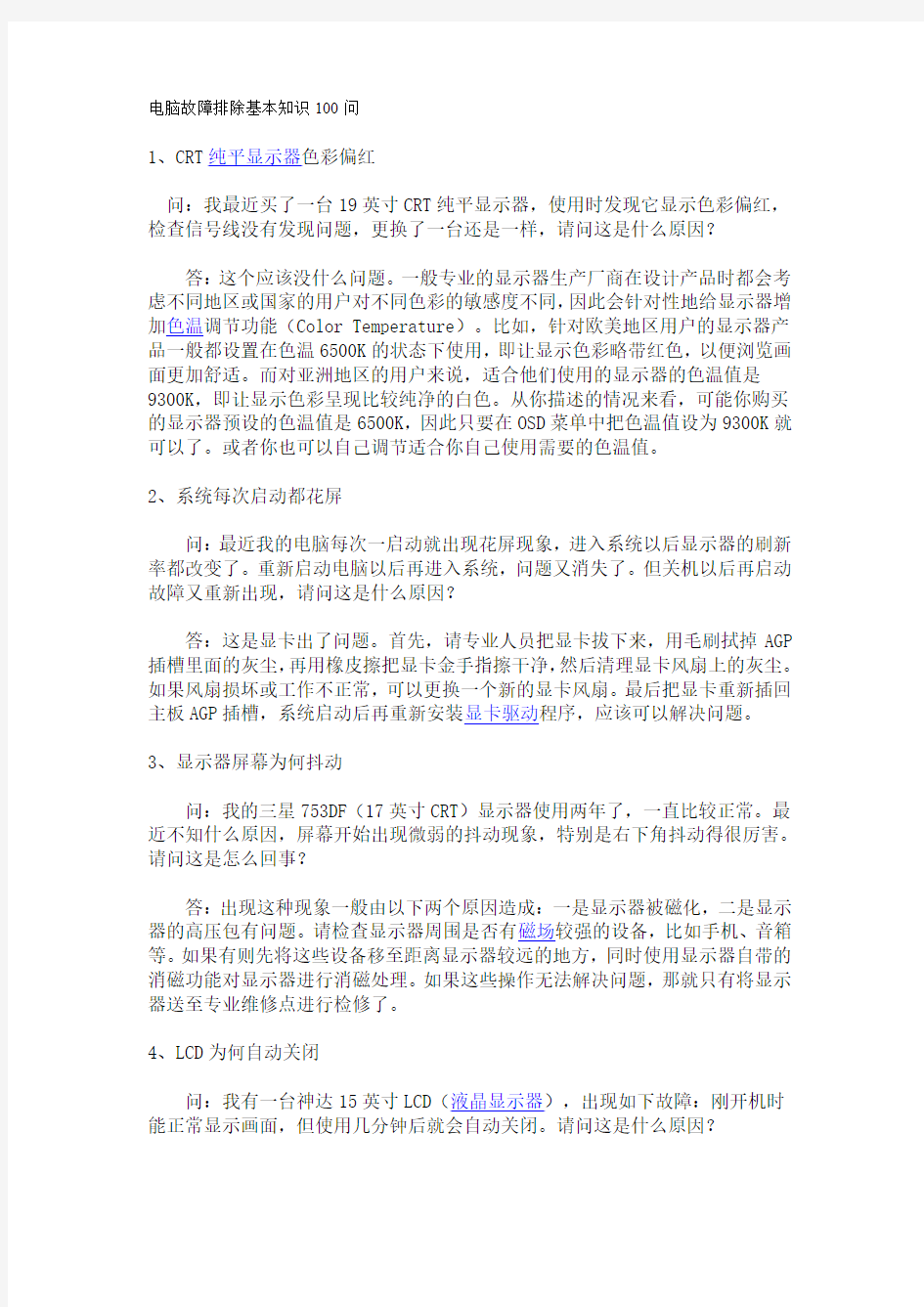

电脑故障排除基本知识100问
1、CRT纯平显示器色彩偏红
问:我最近买了一台19英寸CRT纯平显示器,使用时发现它显示色彩偏红,检查信号线没有发现问题,更换了一台还是一样,请问这是什么原因?
答:这个应该没什么问题。一般专业的显示器生产厂商在设计产品时都会考虑不同地区或国家的用户对不同色彩的敏感度不同,因此会针对性地给显示器增加色温调节功能(Color Temperature)。比如,针对欧美地区用户的显示器产品一般都设置在色温6500K的状态下使用,即让显示色彩略带红色,以便浏览画面更加舒适。而对亚洲地区的用户来说,适合他们使用的显示器的色温值是9300K,即让显示色彩呈现比较纯净的白色。从你描述的情况来看,可能你购买的显示器预设的色温值是6500K,因此只要在OSD菜单中把色温值设为9300K就可以了。或者你也可以自己调节适合你自己使用需要的色温值。
2、系统每次启动都花屏
问:最近我的电脑每次一启动就出现花屏现象,进入系统以后显示器的刷新率都改变了。重新启动电脑以后再进入系统,问题又消失了。但关机以后再启动故障又重新出现,请问这是什么原因?
答:这是显卡出了问题。首先,请专业人员把显卡拔下来,用毛刷拭掉AGP 插槽里面的灰尘,再用橡皮擦把显卡金手指擦干净,然后清理显卡风扇上的灰尘。如果风扇损坏或工作不正常,可以更换一个新的显卡风扇。最后把显卡重新插回主板AGP插槽,系统启动后再重新安装显卡驱动程序,应该可以解决问题。
3、显示器屏幕为何抖动
问:我的三星753DF(17英寸CRT)显示器使用两年了,一直比较正常。最近不知什么原因,屏幕开始出现微弱的抖动现象,特别是右下角抖动得很厉害。请问这是怎么回事?
答:出现这种现象一般由以下两个原因造成:一是显示器被磁化,二是显示器的高压包有问题。请检查显示器周围是否有磁场较强的设备,比如手机、音箱等。如果有则先将这些设备移至距离显示器较远的地方,同时使用显示器自带的消磁功能对显示器进行消磁处理。如果这些操作无法解决问题,那就只有将显示器送至专业维修点进行检修了。
4、LCD为何自动关闭
问:我有一台神达15英寸LCD(液晶显示器),出现如下故障:刚开机时能正常显示画面,但使用几分钟后就会自动关闭。请问这是什么原因?
答:能正确显示图像说明LCD屏和电路板基本正常,故障应是元件的热稳定性变差或电源负载工作不正常引起的。一般是液晶显示器的电源(照明)电路出现了问题。建议送专业维修站更换出现问题的电源(照明)电路板。
5、使用摄像头出现花屏
问:我最近购买了一个30万像素的杂牌CMOS摄像头,但装上后出现了问题,只要一打开摄像头的配套软件,显示器就会花屏,不用则没有任何问题。请问这是什么原因?
答:这种问题一般是由于驱动或设备之间的冲突引起的。你可以先检查摄像头的驱动程序是否与摄像头相匹配;然后请专业人员更换一块显卡或升级显卡的驱动程序试试。因为摄像头与显卡或显卡的驱动不兼容也会造成花屏现象。
6、显卡无法正常工作
问:我的配置为:P4C 2.4GHz CPU、Intel 865PE主板、KingMax 256MB DDR400内存、Maxtor金钻七代40GB硬盘和七彩虹R9100显卡。最近我将系统升级为Windows 2003,但每次进入系统都提示“ATi控制面板无法载入,因为没有发现任何驱动程序或驱动程序没有正确安装”(在Windows XP下没有这种问题),但显卡驱动明明已经安装好了。请问这是什么原因?
答:这个问题可能是由下面原因造成的:1.安装完Windows 2003系统后没有及时打开显卡的硬件加速功能,只要在系统的显示属性中打开显卡的硬件加速功能即可,方法是:用鼠标右键单击桌面空白处,然后选择“属性→设置→高级→疑难解答”,最后拖动硬件加速滑杆到全部加速处,并勾选“启用写入合并”,重新启动系统即可。2.因为Windows2003系统主要是为服务器设计的操作系统,所以显卡的WindowsXP驱动程序并不一定适用于Windows2003,因此大家尽量安装显卡的Windows 2003专用驱动程序。若实在找不到可以用Windows XP的驱动程序,那么一定要用最新的,以免出现驱动不兼容的现象。
7、显示画面为何模糊
问:我的显示器为AOC D471+,最近出现了问题:开机时显示器上出现横向抖动的波纹,而且进入操作系统几分钟后画面就开始模糊了,重启机器后,连硬件检测画面都变模糊,几乎什么都看不清,请问这是什么原因?
答:显示器画面出现模糊的现象,往往是显示器聚焦电路出现了问题,或者显像管老化所致。建议将显示器送专业维修点进行处理,个人最好不要擅自打开显示器维修。
8、液晶显示器的响应速度
问:我打算购买一款17英寸的LCD,平时我比较喜欢玩CS和极品飞车这类的游戏,听说LCD玩游戏时有拖影现象,请问选购什么规格的LCD能满足要求?响应速度为12ms的LCD会不会有拖影现象呢?
答:由于显示原理的限制,液晶显示器都存在一定显示延迟。响应时间反映了液晶显示器各像素点对输入信号反应的速度,此值愈小愈好。液晶显示器通常只要响应时间在16ms以下,玩游戏就没有问题,12ms当然更好了。但还是无法与CRT显示器的响应速度相比。
9、显示器屏幕抖动怎么办
问:我的PC购于2001年,是清华同方的真爱900E,主机是集成显卡,显示器是才升级的NESO HD770I。尽管配置较低,但使用一直很稳定,对于上网、听音乐和进行一些简单的数码影像处理还应付得来。但我前些日子挪动位子后出现了怪现象,开机显示硬件配置时就黑屏,以及双启动菜单时,屏幕抖动得很厉害。进入Windows图形界面后,屏幕不再抖动了,可是桌面图标的字体又开始抖动。离远些还看不出来,可是越近越明显,非常不舒服。这到底是显示器的原因还是主机的原因?
答:一般情况下,搬动过程中的震动是不会导致主板内置显卡出现故障的,因此图像发生抖动的原因在于你的显示器,如果有条件,请拿到其它的电脑上测试一下该显示器,看看是否仍然存在此故障。该故障可能是由于震动使显示器内部元件受损而导致的。另外,注意检查一下电脑附近有什么强磁场之类的干扰源没有。
10、显示器刷新率不对
问:我最近购买了一台飞利浦107P显示器,说明书上说这款显示器的带宽为203MHz,在1024×768的分辨率下可以达到120Hz的刷新率。但我在使用时发现,它最高只能达到1024×768@60Hz,我的操作系统是Windows XP。请问这是什么原因?
答:请你先检查一下是否已经安装好了显示器的驱动程序,一般情况下在显示器没有安装配套的驱动程序时,虽然不影响实际使用,但其性能不能完全发挥出来。另外,显示器的刷新率也取决于显卡,你可能是使用了Windows XP内置的显卡驱动程序,而系统内置的显卡驱动程序同样也不能发挥出显卡的全部性能。
11、AGP显卡工作不正常
问:最近我更换了主板及显卡,主板换成了技嘉8IPE1000-G,显卡换成了双敏火旋风9518PRO冰翼版.但在安装完显卡驱动之后,驱动当中有一项SMARTGART(TM)是灰色的不可选,并且总显示当前AGP速度是关着的。请你帮
帮忙解决一下。
答:估计你没有正确安装主板驱动,因而AGP部分不能正常工作。首先在BIOS里启动显卡的AGP 8×模式,安装主板自带的驱动光盘上的主板驱动程序,安装好DirectX9.0c,最后安装最新显卡驱动(可从网上下载),估计这样一来你的AGP显卡就可以正常工作了。
12、AGP插槽的兼容性
问:我的主板显卡插槽是AGP4×的,现在市场上AGP 4×显卡几乎没有卖的了。我想配一个性价比非常好的9550,请问现在的8×显卡是否能插在我的4×主板上?如果能,性能损失大吗?
答:AGP4×和AGP8×显卡的工作电压都是1.5V,因此AGP8×显卡是可以在AGP4×的插槽上正常使用的,当然此时接口带宽也会降到AGP4×。不过在大多数情况下,同样一块显卡工作在AGP8×还是AGP4×模式下,性能并没有明显的差别,你尽管放心使用。只是要注意有些老主板存在AGP槽供电不足的问题,可能导致玩大型3D游戏时不稳定。其实显示芯片本身和显卡采用什么接口并没有必然的联系。就技术上说,任何显卡都可以做成AGP2X甚至PCI接口的。这就是显卡兼容的理论基础,因为显卡厂家可以在显卡上设计相应的控制电路来控制电压,从而使新显卡能够在老主板上使用,至少不会烧毁。而事实也有显卡厂家是这样做的。
13、LCD的使用寿命有多长
问:现在LCD(液晶显示器)越来越便宜了,我最近也想添置一台,但一个朋友劝我不要买LCD,他说最多过二三年,显示器就会出问题。我想请问一下专家,难道LCD的寿命还不如CRT吗?到底LCD正常使用的有效年限是多久呢?
答:LCD的使用寿命一般在20000~50000小时,按照每天使用5个小时计算,大概可以使用10年。LCD的核心部件主要是液晶层与上下的两片偏振片以及背光组件。背光组件的主要部件是背光灯管和导光板两个部分。主流桌面LCD 的背光灯管是CCFL(Cold Cathode Fluorescent LampsL,冷阴极荧光灯),它的原理跟霓虹灯相同,不过管径很小而已。单一的高亮度背光管往往寿命有限,所以在实际使用中,大多使用双灯管或者四灯管设计。正常情况下,LCD的寿命主要取决于背光灯管的寿命,一般使用几万小时没有问题。在达到一定时间期限后,背光灯管会出现老化,亮度会降低,这时可以通过更换背光灯管的方式让LCD重获新生(可能需要专业的厂家在无尘的状态下更换)。
14、1080i/p节目画质不理想
问:我的显示器是19英寸的LCD,但在用电脑播放HDTV节目时,发现1080i/p 的画面质量和720p的效果差不多,请问这是什么原因?
答:这主要是显示设备的局限性造成的。我们知道,LCD有一个最佳分辨率,只有在该分辨率下才能得到最清晰的画面,超过最佳分辨率的画面无法显示,低于最佳分辨率的画面必须通过LCD内部的转换电路将画面扩展后显示,画面质量明显下降。现在市场上主流的17英寸或19英寸LCD往往只支持1280×960或1280×1024的最佳分辨率,1080i/p格式的HDTV节目必须通过播放软件和显卡转换为最佳分辨率来播放,实际效果与720p相比没有明显的优势。另外,显卡的品质也对播放效果有重要的影响。目前许多显卡厂商为了降低成本,偷工减料,比如在信号输出端的低通滤波电路上做手脚,导致显卡在1920×1080@85Hz下显示的画面质量明显低于正常水平。当然,在CRT显示器上观看1080i/p格式的HDTV节目,也同样存在上述问题。
15、什么是色温
问:最近我在调节液晶显示器的OSD菜单时,发现其中有一个色温选项,请问什么是色温?应该如何正确设置显示器的色温值?
答:色温是指当黑体(绝对不反射其他光的物体)的温度变化时,它发出的光便会因温度高低而变成不同的“颜色”。通常情况下,黑体的温度偏低时,发出的光会偏红;当温度偏高时,发出的光会偏蓝或偏紫。故较低的色温会显得暖和一些(偏红),较高的色温则显得比较冷艳(偏蓝)。因此,色温是人眼对发光体(如显示器)或白色反光体的感觉。色温可根据个人喜好而定。一般来说,东亚人喜欢的色温值在9300K左右,我们所用的显示器基本上都是这个值。而欧美一些国家的人则喜欢比较低的色温值(5600K或6500K),这和人们长期生活的习惯及瞳孔颜色有一定的关系。
16、桌面倒置怎么办
问:我的电脑配置为:硕泰克SL-86SPE-L主板、Northwood赛扬2.4GHz处理器、七彩虹Geforce FX5200显卡、金士顿DDR400 256MB内存,安装了Windows XP SP2系统。最近一次异常关机后,再启动电脑发现系统桌面倒置了,请问这是怎么回事?该怎么解决?
答:这可能是显卡驱动程序相关设置被更改所引起的问题。你可以用鼠标右键点击桌面空白处,逐步进入“属性→设置→高级”,点击“Geforce FX5200”标签页,并选择该页面左侧的“显示方向”项目,然后在右边的相应窗口中进行设置。如果经过上述操作后仍无法解决问题,可以重新安装显卡驱动程序。
17、CRT显示器颜色偏红
问:我两年前买了一台三星763MB显示器,最近在使用中发现显示器颜色偏红,请问这是什么原因?该怎么解决?
答:CRT显示器颜色偏红一般有以下几个原因:1.显示器周围存在磁场的影响(比如屏蔽不好的音箱、手机等);2. 搬动显示器时,使机内偏转线圈发生
移位,导致色彩不纯;3.消磁电路损坏;4.显卡及显示信号线接触不良;5.电子枪老化;6.显示器内灰尘较多。对于第1种和第4种原因造成的显示器偏红故障,比较好解决:你可以将磁性物品放置在距离显示器较远的地方,然后对显示器进行消磁处理,或者重新拔插一遍显卡(可清洁一下金手指和插槽)和显示信号线。如果不是这两种原因造成的问题,则最好将显示器送至专业维修处进行检修。
18、LCD怕“湿”吗
问:最近我想购买一台LCD显示器,但听说LCD对环境湿度很敏感,请问在潮湿的环境中使用LCD,需要什么特别的保护措施吗?怎么清洁LCD屏幕呢?
LCD(液晶显示器)虽然对湿度的要求比较高,但它在30%~80%的湿度环境下都能正常工作,因此,使用LCD时不必采取特别的保护措施。不过,有一点还是要注意,如果LCD长时间闲置不用,最好隔一段时间让它通电工作一下,这样可以驱散显示器内部的湿气。清洁LCD时要先关闭其电源,然后用专用清洁剂或“干净的软棉布+清水”,小心擦拭屏幕。注意:不要使用一般的清洁剂或酒精等有机溶剂,也不能将水直接洒在显示屏上!
19、液晶显示器应该怎么清洁?
问:我买了一台17英寸液晶显示器,最近看到我的液晶显示器表面好脏,有的地方有灰尘,还有些地方有手指头印(真是没办法,总有些人就是不自觉),正好身边有块抹布,正准备拿来擦擦,突然想起,液晶显示器不是桌子,是不能拿抹布来擦的,更何况抹布上面还有水,液晶显示器更不敢使劲擦了,请问135、应该怎么清洁呢?
答:对于表面的灰尘,可以先用皮老虎吹掉(千万不要直接用嘴吹),吹不掉的用麂皮擦,麂皮擦不掉的用软棉布粘净水润湿过后再擦(注意控制水分含量,宜少不宜多,防止水汽进入液晶显示器内),然后用脱脂棉抹干,整个擦拭过程不要用力压屏幕,更不要使用含化学成分的清洁剂,防止化学物质对屏幕表面造成伤害。如果经常在公共环境使用液晶显示器,可能经常会有人不经意碰到液晶显示器屏幕,建议在液晶显示器表面加一层液晶显示器保护膜,虽然反光会强一点,但是对避免灰尘积聚、人手触摸屏幕还是有作用的。
20、LCD需要屏保吗
问:我有一台17英寸LCD显示器,使用时给它设置了屏保,但朋友说屏保对LCD有害,请问这是真的吗?CRT为什么需要屏保呢?
答:LCD和CRT的工作原理不一样,后者是依靠电子枪发射电子去轰击荧光粉而发光,如果荧光粉长期处于高亮度的工作状态,会严重影响其使用寿命,甚至造成荧光粉烧毁而产生坏点。设置屏保后,不断变化的图形显示可使屏幕上的固定点免受长时间的轰击,从而有效地保护屏幕。而LCD是通过背光灯照射液晶分子而透光,它的使用寿命主要取决于背光灯,而不是液晶分子。因此,设置屏
保对LCD有害无益。当LCD闲置不用时,最好关闭其电源(建议在系统中设置空闲三分钟后直接关闭显示器)。
31、开机时硬盘发出“吱吱”声
问:我的机器配置是Athlon XP2500+、磐英8RDA3I主板、ATi Radeon9800SE 显卡、金士顿512MB DDR400内存,希捷80GB 7200rpm硬盘。最近开机时硬盘不断发出“吱吱”声,怀疑硬盘老化,于是重新分区和重装系统,没有解决问题。后来更换新的硬盘,问题依旧。但把硬盘装到别人的机器中使用则没有这种现象。请问这是什么原因?
答:从你叙述的情况看,应该是主机供电系统有问题,多半是主机电源输出功率不足,你可以请专业人员换一个功率大点的电源试试。另外,也有可能是电源的输出接口与硬盘的电源接口连接不够紧密,可用尖嘴钳将电源输出接口夹紧,再和硬盘电源接口紧密连接就可以了。这里需要特别指出的是,如果主机电源输出功率不足或电源输出端口松了,又没有及时处理的话,将会导致硬盘出现物理性损坏。
32、硬盘自检提示的含义
问:由于一次误操作使电脑每次重启都会在自检后出现:
warning:Immediately back-up your data and replace your hard disc driver,A failure may be imminent的提示。要按F1后才能继续进入系统,请问这句提示语是什么意思?
答:这句话的大致意思是,你的硬盘即将出现问题,请及时地备份硬盘中的数据并替换该硬盘。这是硬盘对数据的一种自我保护措施,只有将BIOS中的HDD S.M.A.R.T. Capability设置为Enabled,才能在系统启动的时候,硬盘进行自检。自检程序会对硬盘出现的错误进行预判,提前通知用户备份好数据,以免数据丢失。虽然按F1仍然可以进入系统,但是建议你马上把硬盘中的重要数据备份出来,然后更换一块新硬盘。
33、硬盘电路板烧毁数据是否可恢复
问:前段时间因为电源问题,我才买不久的120GB硬盘的电路板被烧坏了,其中有重要数据,我该怎么办?数据是否有恢复的可能?该硬盘还在保修期内,商家是否能更换?
答:硬盘的电路板被烧坏,其中数据是可以恢复的,要抢救数据的话,必须找专业维修点处理,更换电路板上烧坏的集成块等部件或更换整个电路板,若恢复正常的话,大多数情况下硬盘上的数据都完好无损。你这种情况商家是不会更换的,电脑配件的“非正常损坏”,包括由外力造成的折断、损坏以及电路板或
芯片有烧坏的痕迹,无论什么原因和时期都不属于保修范围,厂商最多只能协助维修,并按成本收费。
34、供电不足损坏硬盘
问:我的电脑配置为Athlon XP 2500+,磐英8RDA3I主板,ATi Radeon 9800SE 显卡,金士顿512MB内存,希捷80GB硬盘。最近硬盘有异响,我怀疑硬盘可能损坏,但硬盘才买半年。于是重新分区,用磁盘修复工具修复都不行。后来干脆请专业人员换了块新硬盘,可是问题依旧。把硬盘装到其它机器上刚开始也会有响声,没多久就恢复正常,请问故障到底出在哪里?硬盘一响把整机的速度都拖慢许多。我是用了BitComet 后开始出现这种问题的?
答:如果你已经用磁盘修复工具修理磁盘,并且更换新硬盘且新硬盘也有这种响声的话,那么基本可以确定这一响声并不是由于硬盘故障造成的,很有可能是电源供电不足造成的。当电源供电不足时,硬盘可能无法达到预期的转速,导致硬盘磁头无法正常悬浮在盘片上。同时,磁头摆臂也会因供电不足而无法正常定位。这些都可能导致磁盘异响和磁盘无法正常读取数据而使电脑运行速度降低。因此建议你更换一个大功率的优质电源。当然,用BitComet下载时,由于硬盘需要密集地读取和写入数据,因此对硬盘的损害是比较大的。但我们只需要适当增加系统的缓存值,就可以减少其对硬盘的影响。
35、硬盘编号是否有误
问:请问硬盘的编号是否会有错,我的台式机销售商说是40GB的硬盘,可编号却是:IC35L060AVV207-0,其中的060应该代表60GB的硬盘,这是印错了吗?
答:目前来讲还没有发现硬盘编号出错的现象,你所提到的
IC35L060AVV207-0硬盘编号,的确代表日立60GB的硬盘,具体的硬盘大小你可以通过以下的方法来查看,右键单击“我的电脑”,选择“管理”菜单,在计算机管理面板中选择“磁盘管理”,然后在右边就可以看到硬盘的真实容量了,另外在开机的时候进入BIOS也可以看到硬盘的实际容量。有可能是经销商放错了硬盘。
36、硬盘分区后容量丢失
问:我用PartitionMagic(PQ)把C盘分为4GB,重装了Windows后发现C 盘变了,只有2GB,但其他盘容量没有增加,还有2GB去哪里了?
答:如果你使用PQ分区出错,多余的空间可能会被划为空闲的空间,你可以重新使用PQ将原来所有分区删除,再重新分配,丢失的空间就可以找回来。另外不推荐使用GHOST镜像类安装盘安装操作系统,如果操作不当,很容易出现一些奇怪的问题。
37、如何查看硬盘工作模式
问:我的机器配置为:微星 KT6 Delta(采用KT600+VT8237芯片组)主板、Athlon XP 2500+ CPU、希捷酷鱼120GB硬盘。最近我觉得硬盘速度有些慢,请问我如何在系统中查看硬盘的工作模式?
答:正常情况下,你的硬盘应该工作在Ultra DMA Mode 5模式下。你可以到系统“设备管理器”中展开“IDE ATA/ATAPI控制器”选项,双击查看“Primary IDE Channel”的属性,在“高级设置”标签中就可以看到硬盘当前的工作模式。如果你的系统中安装了VIA IDE Miniport Driver驱动的话,用上述方法可能看不到硬盘工作模式,不过系统启动后任务栏会有一个名为“VIA Bus Master PCI IDE Utility”的图标,只须双击该图标,就可以在弹出窗口中的“Current Mode”栏中看到硬盘的工作模式。
38、系统不支持160GB大硬盘
问:我新买了一个160GB的迈拓硬盘,主板BIOS中可以认出160GB的容量,但进入系统后只认出了120GB,主板是在2004年夏天购买的。请问有什么办法解决这个问题?
答:从你叙述的情况来看,主板并不算“老”,你可以按照以下办法进行解决:1.先安装操作系统补丁。如果你使用的系统是Windows 2000,可安装SP4升级补丁;如果是Windows XP系统,可安装SP1或者以上版本的升级补丁,建议安装SP2补丁。2.在“开始→运行”中输入“regedit”,打开注册表编辑器,然后在HKEY_LOCAL_MACHINE\SYSTEM\CurrentControlSet\Ser
vices\atapi\Parameters中,新建一个DWORD值,数值名称设为EnableBigLba,数值数据改为1,重新启动电脑后,系统就可以识别出160GB大硬盘了。
39、移动硬盘拷贝数据蓝屏
问:我从朋友处借来一个百事灵30GB USB移动硬盘,安装好以后开始拷贝数据,可拷贝了大约1GB内容后机器就出现了蓝屏,系统提示说找不到移动硬盘,但重新拔插一遍后又可以使用。请问这是怎么回事?
答:这多半是移动硬盘供电不足造成的。一般超过30GB的移动硬盘都要外接电源。另外,如果你使用了USB延长线也会出现这种情况,所以最好不要使用延长线。外加电源一般有两种方法:一是通过USB取电源(通常随移动硬盘赠送);二是使用外置的变压器供电(可到经销商处购买),只有供电充足,移动硬盘才能正常工作。
40、大硬盘读写出错
问:我有一个160GB的希捷硬盘,共分了5个区。使用中经常出现这样的问题:往最后一个分区(40GB)写入文件时,系统会突然失去响应,重启后提示该分区没有格式化。重新格式化后可以使用。但这种情况还是会反复出现。我的系统是Windows XP(没有升级)。请问这是怎么回事?
答:从你叙述的情况来看,应该是没有安装支持48bit LBA的补丁造成的。48bit LBA(Logical Block Addressing)是现有大多数大容量硬盘存取数据的方式,它用48bit寻址方式来访问硬盘上的每一个位置。安装和使用大容量硬盘时,一般大家都会检查主板芯片组或BIOS是否支持大容量硬盘,却没注意操作系统也会限制硬盘的容量。以前的Windows 98/Me都使用32bit的寻址方式,不支持48bit LBA方式,因此它们无法识别大于137GB以上的硬盘空间;Windows 2000/XP虽然支持48bit LBA,但在默认状态下并没有启动这项功能,要安装补丁才行。一般将系统升级为Windows 2000 SP4或Windows XP SP2后,就可以实现对大容量硬盘的支持。
21、什么是LCD坏点
问:最近我购买了一台优派VX715液晶显示器,商家承诺该产品无亮点,请问什么是亮点?它和坏点有什么区别?有什么简单的方法检测LCD的坏点吗?
答:亮点是坏点的一种。目前常见的LCD坏点有两种:亮点和暗点。亮点是指当液晶屏幕的背景色为全黑时出现的带颜色的像素点,或者背景色在全红、全蓝、全绿之间切换时出现的其他色点。由于亮点发出与其他像素点不同颜色的光,所以比较容易被发现。暗点是指当液晶屏幕背景色为全白时出现颜色较深的黑点。不论屏幕显示哪种颜色,暗点始终不发光,没有颜色,因此它不太容易被人发现。通常暗点出现的概率比亮点高。我们可以借助DisplayX或Monitors Matter Check Screen等测试软件,来检测LCD的液晶屏是否存在坏点。
22、LCD为何黑屏
问:近日购买了一台15英寸LCD,将原来的17英寸CRT显示器替换后,开机自检正常,但进入Windows桌面时出现黑屏,重新启动后问题依旧。请问这是什么原因?该如何解决?
答:这是因为显示器的刷新率或分辨率设置超出了LCD的支持范围,解决方法有两种:一是启动电脑至安全模式下(在开始启动Windows时按F8键),在系统桌面空白处单击鼠标右键,在弹出的菜单中选择“属性”,并在“显示属性”设置窗口中点击“高级”按钮,进入驱动控制面板,然后将“监视器”标签页下的“屏幕刷新频率”更改为60Hz或75Hz,保存后退出。重新启动计算机,正常进入Windows系统,最后将桌面分辨率更改为1024×768即可;二是仍然借助CRT启动系统,然后在系统中将刷新率设置为60Hz或75Hz,最后关机接上LCD 即可。
23、显示器无法点亮
问:我的显示器是飞利浦107T,买了快3年了,使用一直比较正常。前段时间我们这里连续下雨,有时按下显示器开关后,可以看到屏幕一直向中央缩小,最后发出“砰”的一声,就熄灭了,只有开关指示灯在快速闪动。但天晴后显示器又一切正常。请问这是什么原因?
答:这个问题应该是使用环境的湿度太大造成的。因为显示器都有一个正常工作的湿度范围,CRT一般是25%~85%(相对湿度),而LCD为30%~80%。在湿度很大的环境中,CRT内部的线圈容易受潮,无法正常工作。但是开机一段时间后,可以靠显示器内部电路的热量将潮气驱走,便又能正常工作了。遇到这种情况时,要把显示器移到干燥的环境中使用。下雨天尽可能不关闭显示器电源,让其处于待机状态,这样可避免上述故障。
24、LCD视角为何不大
问:经过近几年的高速发展,LCD的很多性能指标都有了显著的提高,如亮度和对比度已不亚于CRT,分辨率也基本相当,显示色彩数也发展到了16.7M色,但可视角度却始终不大,请问这是什么原因?为什么CRT显示器不存在可视角度的问题?
答:LCD是利用背光模组充当光源,光线经过发射板、导光板、偏光板、液晶分子、彩色滤光片、第二层偏光板等,最终垂直投射到液晶屏幕上形成画面。由于现有制造技术无法避免漏光,所以从屏幕法线(显示器正中的假想线)外的视角看屏幕,会看到杂光与正常光线的混合光,从而产生失真现象,这也是导致LCD可视角度不大的重要原因。而CRT显示器是用电子轰击屏幕上的荧光粉发光,且屏幕上的涂层也避免了外界光源的干扰,所以几乎不会产生杂光。
25、休眠后显示器花屏
问:我的电脑安装了Windows XP操作系统,当电脑进入休眠状态以后被唤醒时,显示器经常出现花屏现象或者不显示任何内容。请问这是什么原因造成的?
答:如果显示器可以被系统正确识别,那么很可能是显卡或电源方面的问题。首先,显卡驱动程序可能存在问题,请你到厂商官方网站或硬件驱动站点下载并安装最新的显卡驱动;另外,电源功率不足或输出不稳定也会造成上述故障,一些劣质电源或老型号的电源功率不够,会造成AGP显卡的供电不足,而Windows XP的重新快速开机完全依赖主板的ACPI功能,所以电源方面可能有些影响,可请专业人员更换一个好的电源试试。
26、LCD为何要用最佳分辨率
问:我最近购买了一台飞利浦的17英寸LCD,型号为170S6。当显示器在非最佳分辨率设置下工作时,显示效果会变得很糟糕,请问这是什么原因?
答:LCD是依靠液晶屏上像素点的亮暗和色彩变化来显示图像的,当实际画面的像素与面板上的像素点一一对应时,显示效果最佳。在液晶面板生产出来后,这些像素点都已经固定了,因此不同尺寸的LCD会有不同的最佳分辨率。一般来说,15英寸的最佳分辨率是1024×768,17英寸和19英寸的最佳分辨率是1280×1024。当LCD不是以最佳分辨率显示画面时,图像要经过显示器内部的电路进行缩放处理,显示效果自然大打折扣了。
27、何谓灰阶响应时间
问:最近我在电脑店看到一台明基FP71V液晶显示器,据经销商说,这台显示器的灰阶响应时间只有4ms。请问什么是灰阶响应时间?它和我们以前常说的响应时间有什么区别?
答:我们肉眼所见的液晶屏幕上的每一个点,即一个像素,是由红、绿、蓝(RGB)三个子像素组成的,每一个子像素的颜色值由0~255级(共256级)不同的亮度来表示,这些不同层次的亮度就称为“灰度色阶”(即灰阶)。在这个渐变的范围内,数值越低颜色越暗(最暗为0),反之则越亮(最亮为255)。而灰阶响应时间(GTG, Gray To Gray)就表示液晶显示器从某一个灰阶变换到另一个灰阶所需要的时间,它可以全面体现LCD各种色彩变化(即灰阶变化)的真实速度。以前我们常说的响应时间,仅仅表示LCD在全黑和全白之间转换的速度,它只是灰阶响应时间的一种。在所有的灰阶级别中,全黑和全白之间的切换时间是最短的,因此,灰阶响应时间才是液晶显示器更为实际和重要的参数。
28、游戏中如何固定刷新率
问:最近我装配了一台电脑,但在玩游戏时发现屏幕闪烁很严重。经检查,发现游戏的刷新率和桌面的刷新率不一样,只有60Hz。我的显卡是ATi Radeon 9550,操作系统为Windows XP,显卡驱动是ATi 催化剂驱动5.4版。请问我该怎么办?
答:在系统桌面空白处点击鼠标右键,进入“属性”设置窗口,依次选择“设置”→“高级”→“显示”→“监视器”。在“监视器属性”窗口中,将监视器特性中的“使用DDC信息”按钮上的钩去掉,然后将它旁边的“刷新率覆盖”设定为85Hz即可(可按自己的需求修改)。
二、硬盘部分
29、硬盘是不是有坏道
问:我最近装配了一台电脑,其中硬盘是WD(西部数据)40BB,买来后使用不到一个月就发现硬盘有坏道。更换一块后没过多久又出现了问题:工作时硬盘发出轻微却很明显的“咔咔”声,并且感觉系统速度也有些慢,用最新杀毒软件检测,没有发现病毒。请问硬盘是不是又有坏道了?硬盘出现坏道的原因是什么?
答:从你叙述的情况来看,硬盘存在坏道的可能性比较大。你可以用Windows 自带的磁盘扫描程序Scandisk或来检测一下硬盘,看是否存在坏道。硬盘出现坏道的原因很多,除了自身的质量问题外,还会受到一些客观因素的影响,如使用中突然断电等。但最主要还是对硬盘使用不当造成的,如使用的电源质量太差、不适当的超频、散热措施不良等。建议你更换一个质量好的品牌电源。现在许多电脑都使用劣质电源,这种电源的输出电流十分不稳定,而且功率严重不足,很容易导致硬盘出现故障。
30、如何改变硬盘工作模式
问:我的硬盘是迈拓金钻9 80GB,主板是升技VH6,Windows2000系统。据官方资料介绍,迈拓金钻9系列支持Ultra DMA133的工作模式(即Ultra DMA Mode 6),但我在“设备管理器”中看到硬盘的工作模式是Ultra DMA Mode 4。后又安装Windows XP,并打上SP2补丁,硬盘的工作模式仍然是 Ultra DMA mode 4。我在两种系统中都分别安装了最新的VIA 4in1补丁,也没有用。请问这是什么原因?
答:这是因为升技VH6最高支持Ultra DMA66 模式(即Ultra DMA Mode 4)。在操作系统中只安装VIA 4in1驱动补丁是不行的,还需要安装VIA IDE Miniport 驱动。该驱动不同于4in1驱动中的IDE WDM驱动。WDM驱动是通过Windows的通用硬件操作接口对硬件进行操作,而Miniport驱动则是针对专门硬件直接进行硬件底层操作的驱动程序。所以Miniport驱动拥有更高的效率。VIA IDE Miniport驱动可以在https://www.doczj.com/doc/d514463387.html,/dir76/d30594.htm下载。
41、移动硬盘不能使用
问:本人使用的是WinXP系统。使用纽曼的移动硬盘,一直正常。昨天电脑用了别人一个U盘后,再用我的移动硬盘就不能用了。插上以后,右下角出现安全删除硬件图标,也提示发现新硬件及硬盘型号,然后说已安装硬件可以正常使用。但是在我的电脑中没有移动硬盘的盘符。在设备管理器中,可以看到移动硬盘,没有问题,属性也可以看。我如何解决这个问题?
答:这是使用两种不同的USB存储设备比较容易遇到的冲突。解决办法是:打开控制面板/管理工具/计算机管理,选择存储/磁盘管理,在看到的移动硬盘设备上按右键选择“更改驱动器名和路径”,选择添加,在“指派以下驱动器号”中的下拉菜单中选择一个盘符就可以了。这下,移动硬盘就可以在我的电脑中正确识别和使用了。
42、如何确认硬盘工作模式
问:近日我装配了一台电脑,其中主板为升技IS7-E,CPU为赛扬D 325,硬盘为迈拓DiamondMax Plus 9 80GB(PATA接口)。安装了Windows XP操作系统。听经销商说,这款硬盘支持ATA133工作模式。请问我怎样才能确认硬盘是
否工作在正常的模式下呢?
答:进入系统后,用鼠标右击“我的电脑”,并依次选择“属性→硬件→设备管理器”,双击“IDE/ATAPI控制器”,双击打开“主IDE通道”,进入“高级设置”标签页,这里“设备0”一栏中“传输模式”应设为“DMA(若可用)”,而下面的“当前传输模式”如果是“Ultra DMA Mode *”(其中*为数字,2/4/5/6分别表示ATA33/ATA66/ATA100/ATA133),说明磁盘的DMA已经打开,如果这里显示的是“Ultra DMA Mode 6”,就表示硬盘是以ATA133模式工作。不过,升技IS7-E主板最多支持ATA100标准的硬盘,不支持ATA133工作模式。
43、如何更改硬盘分区盘符
问:我装Windows 2000系统时挂了两个硬盘,装完后从盘变成了D盘,主盘的第二分区变成E盘。后来我把从盘拿出来了,但是主盘的第二分区仍旧是E 盘,请问有没有办法把它改回为D盘?
答:首先确认主盘第二分区中没有程序正在运行,接下来打开“开始→程序→管理工具→计算机管理”,在弹出的窗口中选择“计算机管理(本地)→存储→磁盘管理”,然后在右侧的窗口中右键单击E盘,选择“更改驱动器名和路径”,然后点击“更改”按钮,在弹出窗口的下拉列表中选择“D”,确定后重新启动即可。
44、系统找不到U盘
问:我的系统是Windows XP,最近在使用U盘时,系统提示发现了新硬件,而且任务栏中也有设备图标,但是在“我的电脑”中没有相应的盘符。重新拔插也不起作用,而该闪存在其他机器中使用正常,请问这是什么原因?该如何解决?
答:这可能是U盘和系统存在兼容性问题所致。你可以手动为U盘分配盘符,具体步骤如下:进入“控制面板”→“性能和维护”→“管理工具”→“计算机管理”,依次双击“存储/磁盘管理”图标,然后右击“可移动磁盘”图标,单击快捷菜单中的“更改驱动器号和路径”选项,并在随后的界面中单击“添加”按钮,接下来选中“指派驱动器号”,同时从该选项旁边的下拉列表中选择合适的盘符,再单击“确定”就行了。最后打开“我的电脑”,你就能看到闪存的盘符了。
45、插入U盘,电脑黑屏
问:我有一个杂牌的32MB U盘,买来后一直使用正常,最近出现了问题,当插入主板USB接口时,系统就会失去响应,甚至直接黑屏。请问这是怎么回事?
答:这可能是USB接口出现短路引起的。造成USB接口短路的原因主要有两个:一个是U盘落入水中或碰撞后导致设备内部发生短路;另一个是由于频繁插
拔或使用蛮力强行将U盘插入USB接口,使接口内的簧片变形、凸起,而凸起的簧片与USB接口的外壳接触,造成主板USB接口电路发生短路。通常情况下,主板都具备USB接口自动保护电路设计,当USB接口出现短路时电脑会直接关机。但如果这部分保护电路被简化或被省略,将直接导致南桥芯片被烧毁。
46、系统“认”不出移动硬盘
问:我有一个20GB的移动硬盘,当用一条2m长的USB数据线把硬盘和电脑连接时,电脑识别不到设备,而换成1m长的数据线则可顺利识别,请问这是怎么回事?
答:从你叙述的情况来看,这是典型的供电损耗造成的移动硬盘无法识别故障。因为主板的USB接口经延长线(数据线)转接后产生了电力损耗,所以系统就无法认出移动硬盘了。遇到这种情况时尽量不要使用延长线或选择较短的延长线;如果一定要使用延长线,建议加装带外置电源的USB HUB。
47、DOS下USB接口的移动硬盘数据传输慢
问:有个问题想不通,我用软盘启动电脑进入DOS下,发现USB接口上的移动硬盘数据传输率比在正常的WinXP状态下慢很多,在DOS下我COPY文件比在WinXP下起码慢了10倍,这是什么原因呢?
答:这是因为DOS是16位的操作系统,而我们现在用的WinXP是32位操作系统。另外,如果你的移动硬盘是USB2.0的,在DOS下只能支持USB1.0,而在WinXP中可以支持USB2.0,理论上USB2.0的数据传输率是USB1.0的40倍。虽然在实际使用中差别没有那么大,大概是8-10倍。例如用USB2.0移动硬盘在USB1.0状态下复制1G的电影需要40分钟左右,而在USB2.0状态下复制1GB的电影只需要1-2分钟。
48、U盘空间不能使用
问:我最近在电脑中连上U盘后,显示出两个移动存储器,其中卷标为“LEGENDTOOL”的盘符里的文件无法删除,而且无法拷贝新文件,请问是什么问题造成的?
答:如果没有猜错,你的U盘应该是联想魔盘。卷标为“LEGENDTOOL”的盘无法使用是因为进行了加密处理。如果想使用这部分加密空间,需要先去下载相应的驱动程序以及加密工具,然后才能使用相应的密码对这个分区进行解密。只要修改加密工具的设置就可以正常使用U盘了。
三、内存、CPU部分
49、内存工作频率为何不正常
问:我的内存是金士顿256MB DDR333,为什么在我的电脑上检测为DDR266?我的主板是硕泰克SL-86SPE-L,CPU是Celeron 2.4GHz。我后来又请人加了一根同样的内存组成双通道,可工作频率还是DDR266。请问原因何在?怎样才能让内存工作在DDR333方式下啊?
答:内存的实际工作频率主要取决于系统总线频率。而默认的系统总线频率又与CPU外频有关。SL-86SPE-L主板BIOS中有一项关于内存工作频率的选项“DRAM Frequency”,该选项的选择项有Auto、266MHz、333MHz和400MHz。上述选项由CPU外频决定,如果你用100MHz外频的CPU,则此设定只有Auto和266MHz两个选项。Celeron 2.4GHz的默认外频为100MHz,因此即使你使用DDR400的内存,它也只能工作在DDR266方式下。解决的方法有两个:一是更换高外频的CPU,如200MHz外频的P4;二是提高CPU外频。要让内存运行在333MHz频率,将CPU外频提升至166MHz即可。不过这就要求CPU及整个系统能够稳定工作在超频状态下。
50、内存型号不对
问:我最近配了一台电脑,CPU是Sempron2400+,主板是升技NF7,内存是金士顿256MB DDR400,但是开机显示内存却是256MB DDR333。开始以为是上当了,请人拆开机箱发现内存确是DDR400。是什么原因会造成这种情况呢?会不会是主板不支持DDR400呢?
答:这款主板支持DDR400,你出现的问题是内存同步设置所致。Sempron 2400+的前端总线频率是333MHz,主板默认的方式是内存与CPU的前端总线同步,所以内存就会在DDR333模式下运行。如果要让内存运行在DDR400模式下,在开机时进入BIOS设置界面,设置一下内存和CPU异步运行即可,将内存的运行频率设为CPU前端总线频率的120%就可以了。但是需要提醒你注意的是,某些nForce2芯片组主板在内存异步上做得并不好,内存异步到DDR400以后性能可能反而会降低,所以建议你就保持内存同步的模式,在BIOS 里面微调内存的tCL和tRCD参数,这样也能提升性能。
51、关于DDR内存工作速度的疑问
问:我前几天装了一台电脑,基本配置如下:赛扬D2.4GHz、金邦256MB DDR400内存,主板为菱钻865p,金钻80GB硬盘,美蛟龙FX5200 64MB显卡。开机显示内存频率为333MHz,请问这是为什么?
答:这是因为内存的工作速度是个被动的概念,所谓“DDR400”内存,只是表明它最高可以稳定工作在400MHz的频率上。DDR内存的实际工作速度主要取决于CPU FSB的设定,使用赛扬D2.4GHz CPU如果不超频的话,内存只能在DDR333状态下工作。当然如果你的主板具备内存“异步”功能,你可以通过在主板BIOS中进行相关设置,令内存在DDR 400状态下工作。
52、内存频率不同是否影响性能
问:我的主板是华硕P4PE-X(i845PE)、Celeron 2.0GHz、Kingston 256MB DDR266内
存。准备增加一条256MB DDR400内存。一些文章中介绍,使用两条不同频率的内存,系统会优先处理频率较低的内存,性能是否与未加内存前一样?
答:系统对内存优化的设置,确实是以频率较低的内存作为参考的。不过即使如此,增加内存而获得的更多系统资源,相对于原来性能也会有所提高。
53、不同频率内存能否组成双通道
问:我的主板是昂达NK7U Pro的,当时买的内存是金士顿DDR400的,能否与同牌子的DDR333内存组成双通道?
答:昂达NK7U Pro是基于nFoce2 Ultra400芯片组的主板,该芯片组支持双通道。因此,你完全可以使用DDR400和DDR333的内存组成双通道。但你需要注意的是,如果你这么做的话,内存只能运行在DDR333的状态,系统性能会有所降低。
54、双通道内存升级出问题
问:我的主板是i865PE的,原有两条256MB DDR400内存。我上周买了两条512MB DDR400的内存,品牌都一样。当把四条内存都插上后,进入游戏就死机或重启,而且用CPU-Z测试,不是双通道;当把两条256MB内存取下后,又一切正常(或取下两条512MB 内存也正常),而且测试是双通道。请问当用两条256MB和两条512MB内存可以构成双通道吗?(内存插入是按1、3;2、4交叉插的),我机子这种情况怎么办?
答:为了保证内存的兼容性,Intel 865PE对组建双通道内存模式要求严格,必须是型号规格完全相同的内存才能组建双通道,即内存速度、容量、甚至内存颗粒都应该相同(其它厂商如SiS则不同,对组成双通道的内存规格要求没这么严格)。如果你要组成双通道,换成4条型号,规格完全相同的内存即可。
55、DDR2和DDR内存有何区别
问:最近我想升级电脑,朋友推荐主板可购买基于i915P或i925X芯片组的产品,不过,听说前者能支持DDR和DDR2内存,而后者只支持DDR2内存。请问DDR2和DDR内存的区别大不大?
答:DDR2是由JEDEC(电子元件工业联合会)制定的下一代DDR内存技术标准。与DDR技术相比,DDR2最大特点是采用4bit Prefetch(预存取)技术来有效提升内存带宽。DDR2内存的工作原理类似于DDR SDRAM。但DDR内存每个时钟周期内可通过总线传输两次数据,而DDR2则可以传输4次数据。不过,DDR2的缺点也很明显:那就是高延迟,而内存寻址的高延迟必然导致性能降低。不过,这种情况现在有了很大改善,许多内存制造商(如Corsair或OCZ)已经推出了高规格的533MHz DDR2内存模块。DDR2内存的工作电压为1.8V,低于DDR内存的2.5V,而且DDR2内存的针脚数量为240Pin,比DDR内存的184Pin要多,因此,这两种内存的插槽外观也略有不同。目前市场上的DDR2内存主要有533MHz(带宽为4.3GB/s)、667MHz(带宽为5.3GB/s)和800MHz(带宽为6.4GB/s)等几种。
56、新加内存后经常黑屏重启
问:我的电脑配置是赛扬 2.4GHz、Intel845主板、HY256MB内存,最近新加了一条HY 256MB内存后经常黑屏自动重启,请问是何原因?
答:这是由于内存不兼容引起的问题。首先建议你调整主板BIOS中关于内存的参数,采用主板AUTO设置或者降低相关参数值,看看是否能正常工作。其次建议你单独使用新内存运行一段时间看看,若故障消失,则是两条内存的不兼容情况导致,若故障依然存在,则是新内存本身有质量问题造成新内存工作不够稳定,这两种情况可通过更换一条内存来解决。近期由于内存降价,很多朋友都想借此机会升级内存,但是在购买时一定要注意内存的兼容性问题。
57、533MHz外频的CPU能否配DDR400
问:听说FSB为533MHz的CPU不能配DDR400的内存,是这样吗?如果是这样,我的赛扬D330J就不能配DDR400了吗?难道DDR400一定要配FSB800以上的CPU吗?另外,如果主板支持双通道模式,是不是用两条256MB要比用一条512MB内存好?
答:在不考虑超频且使用英特尔的芯片组以及未来可能升级的前提下,前端总线FSB 频率为533MHz的CPU完全可以使用DDR400的内存。不过在标准总线频率下DDR400的内存是降频使用,因此给人的感觉是有些浪费。假如使用非英特尔芯片组的主板,一般都带有内存异步工作的内存模式,再加上现在DDR400与DDR333的价格差又非常小,那就另当别论了。另一方面,如果主板支持双通道模式,选择两条256MB组成双通道确实比用一条512MB内存性能要好。
58、我的CPU温度正常吗
问:我的电脑配置是Intel 865perl主板,CPU为P4C 2.8GHz,512MB内存(双通道设置),安装了随主板配带的Intel active monitor,正常情况下显示CPU的温度45℃左右,但在运行游戏时,CPU的温度迅速升到68—70℃,zone1显示54℃左右,zone2显示60℃左右,不知是否正常?zone1和zone2是指主板的南桥和北桥吗?以上3项指标的温度上限为多少?
答:现在很多主板都采用了Top Tech 等温度监控技术。会在CPU插座下以及主板或机箱内其他位置放置探温头,以获得相关部位的温度值。zone1和zone2有可能是指主板北桥或电源温度,但其具体部位,请查阅主板说明书,应该有相关准确说明。CPU的实际工作温度情况很复杂,和很多因素有关。一般而言,CPU工作温度比环境温度高30℃左右都是正常的。台式机CPU的安全工作温度约在70℃以下,你在玩游戏时CPU的温度有些偏高了,可以换用品质更好散热风扇。其实我们并无法测量CPU核心的准确温度,主板监测系统提供的温度值只能作为参考,只要电脑工作正常,无频繁死机等问题,不管显示为多少摄氏度,都不必多虑。
59、CPU占用率为何达100%
问:我的机器配置是:青云845PE主板,P4 1.7GHz CPU,希捷40GB硬盘,HY 256MB DDR333内存,安装了Windows XP系统。最近出现了问题:开机使用一段时间后,硬盘灯不停地闪,同时系统运行速度变得非常慢,“任务管理器”中显示CPU的占用率为100%。只有重新启动才能继续使用,但过一段时间后又是如此。请问这是什么问题造成的?
答:从你叙述的情况来看,你的系统肯定是感染了某种蠕虫病毒。在正常的情况下,在不运行大型的程序时,CPU在瞬间的占用率不可能为100%。而蠕虫病毒发作的时候就会将剩余的系统资源占满。这时你可以调出“任务管理器”,看看那个占用CPU资源最多的进程,如果是一个陌生的进程,那么这个进程就是病毒,建议你用杀毒软件(最好使用最新的病毒库)对系统进行彻底的检查。如果还无法解决问题,只有重装操作系统,并且要安装病毒防火墙,应该可以解决问题!
60、开机后主机有“嗡嗡”声
问:我有一台品牌电脑,半年前加装一个CD-ROM,与原有的康宝组成双光驱。最近出现了这样的问题:每次冷启动时,机箱内总有连续的“嗡嗡”声传出来,进入系统后,噪声才慢慢消失,但热启动则没有噪音。请问这是什么原因造成的噪声?
答:这应该是CPU风扇发出的“嗡嗡”声,在冬季,室内环境温度相对较低,电脑刚启动时,风扇开始转动,由于润滑油相对处于凝固状态,所以风扇会发出“嗡嗡”声。当然,如果风扇质量不大好,或者风扇上积存了大量的灰尘,也会出现这种现象。这时只要请专业人员将风扇拆下,仔细清除一下上面的尘土,便可以解决问题。如果经过上述处理后还无法解决问题,建议更换一个质量更好一点的风扇。
61、双核有真伪吗
问:现在Intel和AMD都推出了各自的双核处理器,但最近我在网上看到关于真伪双核的讨论,AMD强调自己的双核处理器是“真双核”,并表示Intel的双核处理器只是“双芯”产品,并不是真正意义上的双核CPU,请问这是怎么回事?
A;Intel的双核CPU和AMD的产品确实不一样,它们的区别主要在CPU内部的结构上:AMD的双核CPU(如Opteron)中的两个内核被整合到同一个核心(Die)中,每个内核都有独享的I/O带宽,能实现更小的内存延迟,并提供了更大的扩展空间,让双核能轻易扩展成为多核。而Intel的双核处理器只是将两个单独的内核封装在一起,它们“共用”一条系统前端总线。相对于Intel的双核CPU来说,AMD的双核产品在保证性能的前提下,提供了对老主板的兼容,即只要刷新BIOS,就可以在现有的Socket939主板上使用双核CPU。而Intel的双核CPU则需要新主板进行配合,两个核心共用前端总线。
62、玩游戏死机是何因
问:我最近新配置了一台电脑,其中CPU为P4E 3.0GHz。每次玩《极品飞车》不到半个小时电脑就死机,另外,运行一些大型的程序有时也会出现死机现象。请问这是什么原因?
答:这应该是CPU散热不好造成的故障。P4E 3.0GHz采用的是Prescott核心,功耗达
到了110W左右,发热量较大,必须使用配套的专用风扇才能保证正常散热。另外,整个机箱的散热情况也对系统的稳定工作有较大的影响。因此,建议你换一个Prescott核心处理器专用散热风扇(安装时必须使用导热硅脂),同时加装一个机箱散热风扇,应该可以解决问题。
63、开机1小时机器性能下降
问:一台主机,配置如下:硕泰克865PE主板、P42.4GHz CPU、金士顿256MB×2内存、希捷120GB 8MB SATA硬盘。每次开机1个小时,系统就变得特别慢,打开网页的速度也变慢,查毒、重新分区、重装系统都试过,也不能解决问题,请问这个问题的原因出在哪里?
答:你遇到的问题估计与CPU散热不佳有关。首先请专业人员打开机箱检查CPU风扇的安装及运行状况是否良好,若有异常请立即处理。另外主板BIOS中有几项设置与你遇到的问题有关,请检查设置是否正常:“CPU Thermal-Throttling”当CPU过热时,保护机制开启后会让CPU强行处于一种空闲模式(频率下降很多)。而我们要设置的,就是CPU的空闲时间占CPU全部运算时间的百分比。此项设置得越高,CPU温度下降得越快。“Delay Prior to Thermal”此选项用于P4系统,属于一种过热保护功能。当CPU的温度达到警戒值后,CPU 的主频会自动降到一个很低的数值。此项就是用来设置P4在该降频模式下停留的时间。CPU 处于降频模式是难以接受的,所以我们必须加强CPU的散热措施,并注意扣紧风扇的扣具,不要忘记插接风扇的电源插头。
四、电源、鼠标键盘、声卡、耳机
64、电源灯一闪即灭
问:我的电脑的配置是:Athlon XP 1800+、技嘉GA-7V A-C主板、HY 256MB内存、七彩虹GeForce4 MX440、金钻9 60GB硬盘。该电脑在开机的时候,有时会出现电源灯一闪即灭,机器无法启动的现象,而有时又能正常开机,且运行正常。几次将电脑搬到经销商处维修,可每次在电脑城,机器都工作正常,但回家后故障依旧。请问这是什么原因?
答:根据你叙述的情况来看,问题应该出在电源插座接触不良或者市电电压不稳定方面。你可采用以下方法予以确定:首先,检查多孔接线盒(特别是内置开关)的接触点,看是否存在氧化或变黑等现象。如果没有问题则更换一个市电插座进行测试;若故障依然则请专业人员测量一下当时的市电电压,如果数值低于180V则肯定会影响到电脑的启动,此时可选用在线式UPS电源来解决问题。
65、机箱外壳很热是否正常
问:我的电脑基本配置如下:P4E 2.8GHz、华硕865PE主板、迈拓120GB硬盘、ELSA 镭9600显卡、金士顿256MB DDR400内存。电脑每次开机大约半小时后,用手去摸机箱外壳,都感觉很热,请问这属于正常现象吗?
答:根据你的机器配置情况,机箱温度较高属于正常现象,因为显卡、硬盘、CPU都
1、先看故障现象,根据故障现象确定故障点。 2、排除故障的原则: 1)先软件后硬件:先从软件排除,后从硬件排除; 2)先外设后内部:先排除显示器、键盘、插线等故障,后排除机箱内硬件故障; 3)先观察后动手:先对故障进行观察,判断出故障点后在动手维修,而且维修前需记录连线等情况以免旧故障未排除增加新故障。 3、故障判断方法很多,当电脑出现故障时建议寻找专业人员进行排除。 第一种,就是“看、听、摸、闻”,这是一种比较实用的方法,不过只能排查出比较典型或比较明显的故障。“看”就是观察电脑有没有出现火花、电源线或数据线有没有松动、是否存在断线或碰线等情况,这些问题能引起很直观的小故障,如光驱无法启动、硬盘不转进入不了系统,或者是不能开机等。“听”就是听电脑配件发出的声音,包括警报音和个别硬件发出的奇怪声音,这可以排除出内存松动和硬盘有坏道等常见的问题。“摸”就是直接摸主板上面的元件,如电极管、电容和CPU风扇等,看看有没有松动,或者是亦常发热,遇到这样的问题通常都要拿去维修换零件。“闻”就很简单了,就是直接闻电脑发出的气味,如果有焦味的,就证明某个元件或者配件烧坏了,拿出直接更换就可以。 第二种方法,也是很笨的一直方法,但要用到动手能力了,就是“交换拔插法”。“交换拔插法”指的是将某个配件,更换别的机器正常运行的配件,通过对比,检测出造成故障的配件。这样的方法,相信不少女生都用过,不过就是有它的限制所在,一是不是那么容易拿到别台机器正常运行的配件,因为不一定就有人借你;二就是别的机器正常运行的配件,可能与你的电脑不兼容,这通常出现在比较老旧的电脑上,因此发现的问题不一定就是真正的问题所在。 总而言之,上面介绍的两种方法,是我们常用而且比较简单的排查故障的方法,MM们可以借鉴一下这两个方法,自己先找一下故障的问题,比较典型或比较明显的故障都能找出来,这样就可以对症下药了。 二、开机出现怪响声是什么问题? 电脑软故障,是女生常常遇到的问题,笨一点的方法就是从新按照系统就行了。而电脑硬件故障,到底常常会遇到那些问题呢?上面介绍完检测电脑故障的方法,现在当然就是要MM 们如何处理电脑常遇到的故障啦。 大家放假搬电脑回家,就是一个很容易造成故障的原因。归途路远而且难免遇到颠簸,很容易造成配件的松动,甚至就是故障。老旧的机器或者是搬动过的机器,经常重修安装好,就会发出一些很奇怪的响声,MM遇到这样的情况,肯定会手忙脚乱,不知道该怎么办。其实,这样的故障,多数是比较容易解决的问题。第一个造成开机乱叫的,可能就是内存接触不良的问题,这也是经常搬动或者老旧机器常遇到的故障,特征就是会有一长一短的警报声不断地响。解决的办法很简单,就是拆出内存,重新安装一次就能解决问题了。如果是老旧的机
一、主板图解一块主板主要由线路板和它上面的各种元器件组成: 1.线路板 PCB印制电路板是所有电脑板卡所不可或缺的东东。它实际是由几层树脂材料粘合在一起的,内部采用铜箔走线。一般的PCB线路板分有四层,最上和最下的两层是信号层,中间两层是接地层和电源层,将接地和电源层放在中间,这样便可容易地对信号线作出修正。而一些要求较高的主板的线路板可达到6-8层或更多。 ????主板(线路板)是如何制造出来的呢?PCB的制造过程由玻璃环氧树脂(Glass Epoxy)或类似材质制成的PCB“基板”开始。制作的第一步是光绘出零件间联机的布线,其方法是采用负片转印(Subtractivetransfer)的方式将设计好的PCB线路板的线路底片“印刷”在金属导体上。 这项技巧是将整个表面铺上一层薄薄的铜箔,并且把多余的部份给消除。而如果制作的是双面板,那么PCB的基板两面都会铺上铜箔。而要做多层板可将做好的两块双面板用特制的粘合剂
“压合”起来就行了。接下来,便可在PCB板上进行接插元器件所需的钻孔与电镀了。在根据钻孔需求由机器设备钻孔之后,孔璧里头必须经过电镀(镀通孔技术,Plated-Through-Holetechnology,PTH)。在孔璧内部作金属处理后,可以让内部的各层线路能够彼此连接。 在开始电镀之前,必须先清掉孔内的杂物。这是因为树脂环氧物在加热后会产生一些化学变化,而它会覆盖住内部PCB层,所以要先清掉。清除与电镀动作都会在化学过程中完成。接下来,需要将阻焊漆(阻焊油墨)覆盖在最外层的布线上,这样一来布线就不会接触到电镀部份了。 然后是将各种元器件标示网印在线路板上,以标示各零件的位置,它不能够覆盖在任何布线或是金手指上,不然可能会减低可焊性或是电流连接的稳定性。此外,如果有金属连接部位,这时“金手指”部份通常会镀上金,这样在插入扩充槽时,才能确保高品质的电流连接。 最后,就是测试了。测试PCB是否有短路或是断路的状况,可以使用光学或电子方式测试。光学方式采用扫描以找出各层的缺陷,电子测试则通常用飞针探测仪(Flying-Probe)来检查所有连接。电子测试在寻找短路或断路比较准确,不过光学测试可以更容易侦测到导体间不正确空隙的问题。
计算机组装与维护知识汇总计算机发展到今天,已不再是一种应用工具,它已经成为一种文化和潮流,并给各各行业带来了巨大的冲击和变化。随着计算机的普及,掌握一定的使用计算机知识也是很有必要的。也是因为计算机的普及,将来的个人计算机也越来越具有个性化。自己组装电脑将会给自己计算机的个性化提供很大的保障和基础。通过自己对这门课程的学习,自己对计算机的软硬件、拆卸、组装、选购、平时维护等方面有了进一步的了解和加深。下面,我将所学的知识做一个详细的归纳。 本学期主要学了十个单元: 1、对计算机主机和配件(重要)。 2、有序的拆卸计算机主机。(重要) 3、规范的组装计算机硬件。(重要) 4、合理的选购自己需要的计算机配件。 5、灵活选购与配置计算机。(重要) 6、合理的设置bios。 7、安装操作系统和应用软件。(重要) 8、快捷安装计算机外部设备。 9、细心保证计算机系统与数据安全。 10、维护和保养计算机硬件。 (1)在计算机主机硬件组成中,主要包括:主板、CPU、内存、显卡、声卡、网卡、光驱、硬盘、机箱和一些外设等。
主板:主板:又叫主机板(mainboard)、系统板(systemboard)或母板(motherboard);它安装在机箱内,是微机最基本的也是最重要的部件之一。主板一般为矩形电路板,上面安装了组成计算机的主要电路系统,一般有BIOS芯片、I/O控制芯片、键盘和面板控制开关接口、指示灯插接件、扩充插槽、主板及插卡的直流电源供电接插件等元件。 CPU:中央处理器(英文CentralProcessingUnit,CPU)是一台计算机的运算核心和控制核心。CPU、内部存储器和输入/输出设备是电子计算机三大核心部件。其功能主要是解释计算机指令以及处理计算机软件中的数据。 内存:内存是计算机中重要的部件之一,它是与CPU进行沟通的桥梁。计算机中所有程序的运行都是在内存中进行的,因此内存的性能对计算机的影响非常大。内存(Memory)也被称为内存储器,其作用是用于暂时存放CPU中的运算数据,以及与硬盘等外部存储器交换的数据。 显卡:显卡全称显示接口卡(Video card,Graphics card),又称为显示适配器(Video adapter),显示器配置卡简称为显卡,是个人电脑最基本组成部分之一。 声卡:声卡(Sound Card)也叫音频卡(港台称之为声效卡):声卡是多媒体技术中最基本的组成部分,是实现声波/数字信号相互转换的一种硬件。 网卡:计算机与外界局域网的连接是通过主机箱内插入一块网
笔记本电脑维修工具大全 笔记本维修 2009-09-04 08:55:49 阅读 654 评论 1 字号:大中小订阅 笔记本电脑显卡维修工具: 笔记本电脑显卡维修工具卡每个颗粒的好坏) 卡每个颗粒的好坏 专业显卡显存颗粒测试仪(能精确测出显专业显卡显存颗粒测试仪能精确测出显 各种台式电脑配件:各种台式电脑配件:主板 IO(W83627HF),电源芯片,电源芯片(RT9238),场效,应管(CET6030),,应管电容(6.3V 1000UF,6.3V 15000UF,6.3V4700UF)...... 电容笔记本电脑主板维修工具:并口编程器,接口编程器(支持笔记本电脑主板维修工具:并口编程器,USB 接口编程器支持 5000 种程序),紫外线擦除器,锡炉,主板各种插槽(种程序,紫外线擦除器,锡炉,主板各种插槽(AGP,PCI),) 370,462,478,754,939 假负载,4 位,2 位诊断卡,P3,P4 假负载,位诊断卡,,带灯测试仪,带灯测试仪,俄罗斯诊断卡返修台,数字万用表,星光 850,936 焊台 7003BGA 返修台,数字万用表,维修放,大台灯,936 各种烙铁头各种烙铁头,850 发热芯大台灯 PLCC32,SOP8,TSOP32 各种主板专业进口转接座各种主板专业进口转接座.... 笔记本电脑内存维修工具:SD,DDR 内存测试仪内存 SPD 专业烧录器内存测试仪,内存专业烧录器, 笔记本电脑内存维修工具笔记本内存转台式机内存转接座,SPD 芯片转接座内存8 位,16 位 PCB 芯片转接座,内存转台式机内存转接座内存维修专
用风枪..... 板,内存维修专用风枪内存维修专用风枪内存分区检测仪(内存条级)最新 JS-3000 内存分区检测仪(SD/DDR 内存条级)专业应用于内存条生产,检测,维修,专业应用于内存条生产,检测,维修,为使用方便,准确,快速,先进的内存检测设备。方便,准确,快速,先进的内存检测设备。 检测功能:位数据线路故障显示,检测功能:64 位数据线路故障显示,64 位数据位坏区检测显示,位地址故障显示。坏区检测显示,16 位地址故障显示。检测软件自动加载,操作方便,检测软件自动加载,操作方便,DDR 与 SD 内存检测集于一机故障判断。中,SPD 故障判断。采用独点扫描检测新技术,检测快速(秒钟),),100%准确采用独点扫描检测新技术,检测快速(8 秒钟),点扫描检测新技术准确度,扫描深度为 0——4096MB 全自动适用各种频率的DDR/SD 内存条。内存条。内存维修配件:位底板,DDR 内存 PCB 8 位,16 内存维修配件:SD 内存 PCB 8 位,16 位底板位底板笔记本电脑硬盘维修工具: 笔记本电脑硬盘维修工具PC-3000(ISA,PCI 板),HRT,效率源 933 专业效率源硬盘维修, 硬盘维修 HIE-200 数据恢复机数据恢复机,SATA 转 IDE 转接口(修串口硬盘用)转接口(修串口硬盘用)最新推荐-----希捷酷鱼全系列硬盘坏道固件专修程序, 希捷酷鱼全系列硬盘坏道固件专修程序最新推荐希捷酷鱼全系列硬盘坏道固件专修程序 (是国际上目前唯一一套专门用于希捷酷鱼系列硬盘坏道固件是国际上目前唯一一套专门用于希捷酷鱼系列硬盘坏道固件专修程序。该软件功能强大,支持目前市场上所有希捷
主板维修中常用到的VCC,VDD,VTT,CS等含义 主板维修中常用到的VCC,VDD,VTT,CS等含义 VCC------>为直流电压。在主板上为主供电电压或一般供电电压。例如一般电路 VCC3--+3V供电。 VCC3: 3.3V VCC25: 2.5V VCC333: 3.3V VCC5: 5V VCC12: 12V VCC---模拟电路中的电源电压正端 VDD------>只是一个通称。普通的IC电源,可能+3V, +1.5V之类,例如数字电路正电压、门电路的供电等。 VDD---数字电路中的电源电压正端 VCC,C=circuit ,线路的意思,指连接到一个完整电路的电源输入正端, VDD,D=device,应该说是连接到元件的意思,如:指某IC的工作电压,不排除部分IC 同时接VCC、VDD Vcc 来源于集电极电源电压, Collector Voltage, 一般用于双极型晶体管, PNP 管时为负电源电压, 有时也标成 -Vcc, NPN 管时为正电压. Vdd 来源于漏极电源电压, Drain Voltage, 用于 MOS 晶体管电路, 一般指正电源. 因为很少单独用 PMOS 晶体管, 所以在 CMOS 电路中 Vdd 经常接在 PMOS 管的源极上. GND------>模拟电路中的电源电压的接地端 VSS------>数字电路中的电源电压接地端 VCORE------>CPU核心电压转 VID------>是CPU电压识别信号。以前的老主板有VID跳线,现在的一般没有,CUP工作电压就是由VID来定义。通过控制电源IC输出额定电压给CPU。 VTT------>是参考电压(有VTT1.5V、VTT2.5V),针对不同型号的CPU有1.8V,1.5V,1.125.测量点在cpu插座旁边,有很多56 的排阻,就是它了 CS------>片选 CAS------>行选通 RAS------>列选通 VDIMM------>内存槽的电源。 5VSB------>5V待机电源,待机电源是指电脑未开机,但插着外部电源,主板上有一部分供着电,可以做唤醒等作用的电。 3VSB------>3V待机电源 Vref------>有两点作用,1、数字电路,就是逻辑参考用的,如cpu、chipset、内存等上面都有Vref引入,就靠它来参考判断信号电压是高电平还是低电平。2、模拟电路,模拟量上控制一些功能,IO对主板电压的监测、稳压电路上的参考点等
电脑维修基础知识 电脑维修基础知识ˉ 电脑维修基础知识ˉ 内容:硬件认识及组装 BIOS设置分区格式化DOS、WINDOWS98和驱动程序的安装;ˉ 常用软件的安装及卸载ˉ 硬件故障排除ˉ 软件故障排除及复习ˉ 一、微机系统简介ˉ 1.微机原理ˉ 1946年的第一台计算机是依冯诺依曼构想一种"存储程序式"模式设计出来的ˉ 控制器+运算器+存储器+输入设备+输出设备ˉALU:Arithmetic Logical Unit:存储Data与Program。ˉ PCU:Program Control Unit解释、执行指令,控制I/O。ˉ 2.发展历史ˉ (46)电子管--58年晶体管--64年小规模集成电路--71年大规模集成电路ˉ 3.其它分类ˉ 大型机--小型机--微机ˉ 4.电脑系统组成ˉ 主板(连结所有设备的电路板)ˉ CPU(中央处理器)=运算器+控制器ˉ RAM(随机存储器)ˉ 内存(内部存储器)ˉ 主机(内部存储器) ROM(只读存储器)ˉ 硬盘(硬盘驱动器)ˉ 光驱(光盘驱动器)ˉ 软驱(软盘驱动器)ˉ 硬件其它(声卡,显示卡等)ˉ 键盘,鼠标,扫描仪,手写板(输入)ˉ 外部设备ˉ 显示器,打印机ˉ 系统软件操作系统(DOS、95、98、ME、2000、XP 等)ˉ 软件ˉ 应用软件应用程序(OFFICE2000,打字软件);程序设计(VB、VC)ˉ
多媒体的概念:能综合处理各种媒体信息,比如文字,图画,影像,动画,声音等。ˉ 二、机箱(一般包括电源)ˉ 1.机箱要求:ˉ (1)要具有一定的硬度,能承受一定的负荷而不变形。ˉ (2)合理的内部结构,便于安装设备和扩展。ˉ(3)具有良好的电磁屏散热性能,避免外界电磁波干扰。ˉ (5)面板开关,指示灯布局合理,标志明显。ˉ(6)美观ˉ 2.机箱分类ˉ (1)从电源:AT、ATXˉ (2)从外观:立式、卧式ˉ (3)从使用:专用、标准通用ˉ 3.机箱电源:AT、ATXˉ (1)ATX电源输出电压规格,20针连接,"D"形,方向不对一般插不进去ˉ (2)AT电源的接法:(1)两个黑线K在一起。ˉ(3)、电源功率AT200W、220W、250W、300W(与微机的附带设备对应)。ˉ (4)POWER GOOD(PG)信号:是由各直流输出电压检测信号和交流输入,电压故障信号相"与"产生的,它与TTL电平兼容高电平表示电源正常,低电平表示电源故障。PG信号从打开电源到输出有效,大约有100~500MS的延时,其作用是在电源输出达到稳定后通知主机启动系统,而当市电突然断电后,PG 信号将在直流稳压输出消失之前做出反应,使得硬盘驱动器有足够的时间使磁头复位,从而防止硬盘受到意外损伤。PG信号不正常往往导致系统不能启动。ˉ 4.主机电源的常见故障ˉ 电源有无电压输出的判断:ˉ A 电源风扇ˉ B CPU风扇ˉ C.主机面板上的电源指示灯。ˉ (1)系统死机。ˉ A 电源本身故障(质量差或发热太大)使直流输出电压不稳ˉ B 输入交流电压过高,过低或突然升降的影响。ˉ(2)电脑在工作时突然自行启动,一般都是电源故障。ˉ A由于交流供电有一个短暂的掉电或电压大幅度波动引起电源交流低压保护电路动作造成的。ˉ
办公室公用电脑的日常维护与故障处理 摘要:随着计算机应用的普及,使得日常办公对电脑的依赖性日益增大,电脑成为了日常办公的必备工具,与信息沟通互联和获取和发布的重要载体。依托电脑办公的目标是高效办公,而高频率使用电脑所带来的问题是常常出现的电脑故障;文章依据日常办公电脑维护经验,列举了一些办公室公用电脑使用中出现的典型问题,并提供了一些应对办法,希望能够帮助大家解决可能会面临的电脑故障。 关键字:公用电脑;电脑维护;故障处理 通常情况下,办公室公用电脑主要用共享、打印、下载资料等工作,使用人员不固定,且使用频繁,电脑配置相对偏旧、偏差,使用时间长,加之使用人员的保护意识弱,从而使得电脑无法启动、系统中毒、数据丢失、文件损坏、系统瘫痪、蓝屏、黑屏、运行速度慢、磁盘爆满等现象时有发生,而对产生的问题却无法解决。减少故障的办法就是做好日常的维护工作,这对于提高办公效率与提高计算机的运行速度都非常重要。 一、常见故障分析与处理 常见故障包括两大类:硬件系统故障和软件系统故障,对于专业维修人员来说,大都是采用先硬后软的方法来检测,而对于新手来说,一般采用先软后硬的方法,这种方法是指重装电脑系统后,如果故障排除,则为软件故障,若没有解决,则为硬件故障,但尽量不重装系统,因为这样会大量损坏硬盘的使用寿命。下面列举一些办公室公用电脑使用中出现的典型故障: (一)开机无显示 首先确认显示器、连接线等接口是否正常,然后再判断其它原因。导致开机无显示的原因通常有:显示器坏了、内存条接触不良、主板故障等,在诊断过程中需要逐步排查,再进行故障处理。 (二)主机开机按键接触不良 由于使用频率较高,导致电脑主机的开机键接触不良,可以采用更换或者替换的方法来解决。用替换的方式来解决开关接触不良的方法:也就是说用重启键的插线来代替开关机键的插线,具体的方法如下: 关闭电源打开主机箱,将开关键的插针线POWERSW(电源开关)和重启键的RESET SW (重启开关)插针线更换一下,这样就甩掉了开关键,而用重启键来代替开关键,这样就可以正常开机了。没有重启键可以用ctrl+alt+del键还代替重启键,就OK了。
电脑维修基础知识 第一部分:主板维修知识主板, 1.BIOS作用:BIOS是开机初始化,检测系统安装设备类型,数量等。 2. RESET的产生过程:PG→(门电路,南桥)→RESET复位(ISA槽B2脚,PCI槽A8脚,AGP槽B4脚,IDE的确1脚) 3. CLK产生过程晶振 门电路 南桥 ISA 20脚 PCI 的D8 AGP的D4 OSC 基本时钟主板芯片级维修论坛,硬盘芯片级维修论坛,数码相机芯片级论坛维修,办公设备芯片级维修论坛( B8 ^$ `7 u, l7 E8 | 开电就有,直接送到ISA的B30,如没有OSC 则时钟发生器坏中国IT硬件芯片级维修联盟, [ d2 N3 V k# r$ M. @4 ]8 B3 @ 4.. @, J4 b. p' [ 主板不能触发https://www.doczj.com/doc/d514463387.html,6 t8 Y W i+ @' A O 电源排线的绿线经过一个三极管或门电路(74HCT74,14,07)受IO芯片控制或南桥,再从IO或南桥到PW—ON 插针。(ATX 电源可以强行短路绿线与地来触发主板)易损元件1、电池没电2、跳线错误3、实时晶振或谐振电容4、74门电路 5、IO 6、南桥 5. 判断主板的故障时,一定要测CPU 三组电压2。5V 1.5V 2V RESET,SCLK,内存供电3.3V,是否正常,再看其他的原因. 6. CPU旁边的两个大管当不上CPU 时,可能无电压输出,插上CPU,应有3.3V和1.5V给CPU 剩下的2.0V 内核由旁边的一个小管子供给.这2个管子只给CPU和北桥供电 7. 有些SCLK 信号不经过南桥,直接到CPU 脚和AGP.PCI 中国IT硬件芯片级维修联盟$ m9 b& Q: `9 k$ y8 ` b4 y 8.主板芯片级维修论坛,硬盘芯片级维修论坛,数码相机芯片级论坛维修,办公设备芯片级维修论坛& E2 [( n' n0 @2 t( H% F5 } 电源插座(主板上)各电压通向哪里?掌握RESET、CLK、READY、PG信号产生RESET、PG→时钟发生器→CPU(RESET)。主板上印制线曲曲折:是为了满足信号同步的需要。9.BIOS的22脚CS(片选)由CPU产生→北桥→南桥→BIOS 的22脚。 10.若诊断卡跳C1-C6,U1-U6表示不读内存①首
WD硬盘维修教程
前言 本教程主要是用于新手学习维修硬盘。本教程写的非常详细。本教程使用的软件是WDR5.3. 本软件是最新版本。支持1640硬盘维修。本教程可以有效的让新手在最短的时间内了解WD硬盘维修,也能提高自我硬盘维修知识。凡是购买本教程的都送最高版本WDR5.3一份。和维修视频一份。 WD硬盘维修
目录 1.WDR维修设置 (4) 2.WDR基础介绍 (5) 3.WDR5.3功能介绍 (6) 4.ROM和固件操作 (9) 5.硬盘少量坏道维修 (12) 6.校准操作 (14) 7.通刷 (15) 8..砍头 (24)
WDR设置: 第一步注册完打开软件 第二步:设置维修盘端口:点击设置______端口_____会出现主要端口,次要端口,定制端口USB。一般如果不是USB移动硬盘都选择“定制端口 如果选择了定制端口会出现: 注意这个框里有6行参数其中有一行是我们刚好待修盘端口,如果不知道那个才是。我们要逐一试点击界面来与获取到的参数核对,找出要修的盘为止。
WDR基础介绍: 进入维修程序如图下: 可以清楚的看到硬盘的型号FW S/N LBA 容量请大家仔细查看是不是自己要修的那个硬盘。 解读硬盘信息:如图下: 下面讲解一下软件的全部功能如图下:
WDR5.3功能介绍: _____________________________________识别硬盘 ______________________________________查看SMART _____________________________________清SMART _____________________________________直接复位 _____________________________________加载永久覆盖 ______________________________________加载瞬时覆盖 _______________________________________Fash操作(ROM操作) ______________________________________模块操作(固件操作) ______________________________________磁道操作 _______________________________________磁头地图 _______________________________________改变内存中的磁头地图 _______________________________________CP操作 ________________________________________内存表 ________________________________________处理器内存 ________________________________________扩展缓冲区 ________________________________________区域 _______________________________________UBA _________________________________________配置信息(修改型号LBA)________________________________________创建模块
常见故障检修 01:主板故障 02:显卡故障 03:声卡故障 04:硬盘故障 05:内存故障 06:光驱故障 07:鼠标故障 08:键盘故障 09:MODEM故障 10:打印机故障 11:显示器故障 12:刻录机故障 13:扫描仪故障 14:显示器抖动的原因 15:疑难BIOS设置 16:电脑重启故障 17:解决CPU占用率过高问题 18:硬盘坏道的发现与修复 19:网页恶意代码的手工处理 20:集成声卡常见故障及解决 21:USB存储设备无法识别 22:黑屏故障 23:WINDOWS蓝屏代码速查表 24:WINDOWS错误代码大全 25:BIOS自检与开机故障问题 下面是相关的故障速查与解决问题 电脑出现的故障原因扑朔迷离,让人难以捉摸。并且由于Windows操作系统的组件相对复杂,电脑一旦出现故障,对于普通用户来说,想要准确地找出其故障的原因几乎是不可能的。那么是否是说我们如果遇到电脑故障的时候,就完全束手无策了呢?其实并非如此,使电脑产生故障的原因虽然有很多,但是,只要我们细心观察,认真总结,我们还是可以掌握一些电脑故障的规律和处理办法的。在本期的小册子中,我们就将一些最为常见也是最为典型的电脑故障的诊断、维护方法展示给你,通过它,你就会发现——解决电脑故障方法就在你的身边,简单,但有效! 一、主板 主板是整个电脑的关键部件,在电脑起着至关重要的作用。如果主板产生故障将会影响到整个PC机系统的工作。下面,我们就一起来看看主板在使用过程中最常见的故障有哪些。
常见故障一:开机无显示 电脑开机无显示,首先我们要检查的就是是BIOS。主板的BIOS中储存着重要的硬件数据,同时BIOS也是主板中比较脆弱的部分,极易受到破坏,一旦受损就会导致系统无法运行,出现此类故障一般是因为主板BIOS被CIH病毒破坏造成(当然也不排除主板本身故障导致系统无法运行。)。一般BIOS被病毒破坏后硬盘里的数据将全部丢失,所以我们可以通过检测硬盘数据是否完好来判断BIOS是否被破坏,如果硬盘数据完好无损,那么还有三种原因会造成开机无显示的现象: 1. 因为主板扩展槽或扩展卡有问题,导致插上诸如声卡等扩展卡后主板没有响应而无显示。 2. 免跳线主板在CMOS里设置的CPU频率不对,也可能会引发不显示故障,对此,只要清除CMOS即可予以解决。清除CMOS的跳线一般在主板的锂电池附近,其默认位置一般为1、2短路,只要将其改跳为2、3短路几秒种即可解决问题,对于以前的老主板如若用户找不到该跳线,只要将电池取下,待开机显示进入CMOS设置后再关机,将电池上上去亦达到CMOS放电之目的。 3. 主板无法识别内存、内存损坏或者内存不匹配也会导致开机无显示的故障。某些老的主板比较挑剔内存,一旦插上主板无法识别的内存,主板就无法启动,甚至某些主板不给你任何故障提示(鸣叫)。当然也有的时候为了扩充内存以提高系统性能,结果插上不同品牌、类型的内存同样会导致此类故障的出现,因此在检修时,应多加注意。 对于主板BIOS被破坏的故障,我们可以插上ISA显卡看有无显示(如有提示,可按提示步骤操作即可。),倘若没有开机画面,你可以自己做一张自动更新BIOS的软盘,重新刷新BIOS,但有的主板BIOS被破坏后,软驱根本就不工作,此时,可尝试用热插拔法加以解决(我曾经尝试过,只要BIOS相同,在同级别的主板中都可以成功烧录。)。但采用热插拔除需要相同的BIOS外还可能会导致主板部分元件损坏,所以可靠的方法是用写码器将BIOS 更新文件写入BIOS里面(可找有此服务的电脑商解决比较安全)。 常见故障二:CMOS设置不能保存 此类故障一般是由于主板电池电压不足造成,对此予以更换即可,但有的主板电池更换后同样不能解决问题,此时有两种可能: 1. 主板电路问题,对此要找专业人员维修; 2. 主板CMOS跳线问题,有时候因为错误的将主板上的CMOS跳线设为清除选项,或者设置成外接电池,使得CMOS数据无法保存。 常见故障三:在Windows下安装主板驱动程序后出现死机或光驱读盘速度变慢的现象 在一些杂牌主板上有时会出现此类现象,将主板驱动程序装完后,重新启动计算机不能以正常模式进入Windows 98桌面,而且该驱动程序在Windows 98下不能被卸载。如果出现这
电脑维修教程 一、主要学习内容: 1、电脑配件全面认识。 2、电脑的拆卸与安装。 3、操作系统的安装,硬件驱动程序安装。 4、DOS命令详解。 5、BIOS详解。 6、网络基础及原理,网络组建,网吧安装。 7、单机软硬件维护,网络系统维护。 8、常见硬件维护、维修。 第一节电脑配件认识 一、电脑的主要硬件: 1、显示器 2、鼠标 3、键盘 4、主机 5、音箱 6、宽带网的ADSL调制解调器,(宽带上网设备) 7、打印机 8、扫描仪 9、数码相机/摄像头 10、手写笔 4、主机: 1)主板 2)CPU(中央处理器) 3)内存条 4)显示卡、网卡、声卡 5)硬盘、软盘、软驱、光驱 二、详细认识显示器: 1、认识实物:(见插图)
2、显示器有一个电源接口,还有一条显示信号线,要接到显卡上,才会 有显示。(接头是梯形接口,有方向性,有三行针,不能插错,很容易认出,见图) 3、分类: 1)按大小分:14、15、17、19 2)按屏幕分:球面、柱面、平面直角、纯平、液晶 3)按内部电路分:模拟电路,数字电路/数控 4、显示器的主要性能: 1)最大分辨率(像素:800×600、1024×768):越大越好。 2)点距:屏幕上显示的两个像点之间的距离,越小越好。单位是毫米 (mm),如0.28、0.25、0.24、0.20等。 3)刷新速度(场频,带宽)越大越好。特别注意:刷新速度一般要比 较好的显示器才可能调高一些,对于旧的显示器,调高会烧坏显示器, 一般75Hz为标准,更高的有85Hz、90Hz、100Hz、110Hz等。 5、显示器的使用: 1)学会调整显示器的各个参数,有旋钮式,按钮式,屏幕菜单式几种。 2)\图形标志如下: 3)屏幕宽度调节: 4)高度调节: 5)左右偏移: 6)上下偏移: 7)亮度调节: 8)对比度调节: 9)枕形失真: 10)倾斜调整: 11)梯形调整: 三:键盘: 1、认识实物:(见插图) 2、键盘的接口:键盘有一条信号线接到主板的键盘接口上,接口有几种, 都有方向性,不能乱插错,否则会引起针弯曲或断针,见图示:
电脑维修知识1 1:主板故障 2:显卡故障 3:声卡故障 4:硬盘故障 5:内存故障 6:光驱故障 7:鼠标故障 8:键盘故障 9:MODEM故障 10:打印机故障 11:显示器故障 12:刻录机故障 13:扫描仪故障 14:显示器抖动的原因 15:疑难BIOS设置 16:电脑重启故障 17:解决CPU占用率过高问题 18:硬盘坏道的发现与修复 19:网页恶意代码的手工处理 20:集成声卡常见故障及解决 21:USB存储设备无法识别 22:黑屏故障
23:WINDOWS 蓝屏代码速查表 24:WINDOWS错误代码大全 25:BIOS自检与开机故障问题 下面是相关的故障速查与解决问题 电脑出现的故障原因扑朔迷离,让人难以捉摸。并且由于Windows操作系统的组件相对复杂,电脑一旦出现故障,对于普通用户来说,想要准确地找出其故障的原因几乎是不可能的。那么是否是说我们如果遇到电脑故障的时候,就完全束手无策了呢,其实并非如此,使电脑产生故障的原因虽然有很多,但是,只要我们细心观察,认真总结,我们还是可以掌握一些电脑故障的规律和处理办法的。在本期的小册子中,我们就将一些最为常见也是最为典型的电脑故障的诊断、维护方法展示给你,通过它,你就会发现——解决电脑故障方法就在你的身边,简单,但有效~ 一、主板 主板是整个电脑的关键部件,在电脑起着至关重要的作用。如果主板产生故障将会影响到整个PC机系统的工作。下面,我们就一起来看看主板在使用过程中最常见的故障有哪些。 常见故障一:开机无显示 电脑开机无显示,首先我们要检查的就是是BIOS。主板的BIOS中储存着重要的硬件数 据,同时BIOS也是主板中比较脆弱的部分,极易受到破坏,一旦受损就会导致系统无法运行,出现此类故障一般是因为主板BIOS被CIH病毒破坏造成(当然也不排除主板本身故障导致系统无法运行。)。一般BIOS被病毒破坏后硬盘里的数据将全部丢失,所以我们可以通过检测硬盘数据是否完好来判断BIOS是否被破坏,如果硬盘数据完好无损,那么还有三种原因会造成开机无显示的现象:
电脑维修快速入门 【技术1】电脑故障分析 面对各种电脑故障的出现,要学会分析电脑故障以及产生的原因。在维修电脑过程中,要认识常见的软硬件工具并掌握其技术,以便自己动手解决故障。 既然电脑是由主板、CPU、显卡、内存、硬盘和显示器等所组成的,那么所产生的故障必然也是由这些设备引起的。下面将介绍在使用电脑的过程中,经常发生的电脑故障现象如开机无法显示、关机失败、自动重启、黑屏、蓝屏以及出现死机等状况作一一详解。 1、开机无法显示 电脑开机无显示,最先检查的就是BIOS,因为其储存着重要的硬件数据,同时BIOS 也是主板中比较脆弱的部分,极易受到CIH病毒破坏,导致硬盘上的数据丢失。通过检测硬盘数据是否完好来判断BIOS是否被破坏,如果硬盘数据完好无损,再来分析以下几个原因。 (1)主板扩展槽或扩展卡有问题,槽内有灰尘或者槽本身被损坏。如图1所示。 图1 主板扩展槽 (2)现在的免跳线主板若在CMOS里设置的CPU频率不对,通过清除CMOS即可解决开机无显示故障。CMOS跳线一般在主板的锂电池附近,其默认位置一般为1、2短路,只要将跳线帽取下改为2、3短路几秒钟就可清除CMOS跳线。如图2所示。
图2 CMOS跳线图3 锂电池放电 但对于以前的老主板是找不到该跳线的,先取下锂电池,过5~6秒钟的时间,电池完全放电后再安装上,即可解决开机无显示的故障。如图3所示。 (3)主板无法识别内存、内存损坏或者内存不匹配也会导致开机无显示的故障。 2、电脑关机失败 出现电脑关机失败的原因主要有:系统文件中自动关机程序有缺陷;病毒、有缺陷的应用程序或者系统任务;关闭Windows时设置使用的声音文件被破坏;外设和驱动程序兼容性不好,不能响应快速关机等。 3、电脑自动重启 电脑重启原因有很多,下面从软件、硬件和其他方面对重启现象作简单介绍。 软件方面 (1)病毒引起。“冲击波”病毒发作时还会提示系统将在60秒后自动启动,如图4所示。木马程序从远程控制您电脑的一切活动,包括让您的电脑重新启动。
电脑故障排除大全 故障现象:一台计算机,白天能正常使用,可到了夜晚鼠标只能上下移动了。 分析解决:1)鼠标滚球或X轴脏了,打开鼠标后清洁故障依旧。2)鼠标光电系统损坏或鼠标连线损坏,用万用表测试均无故障。3)检查主接口也无问题。4)发现在计算机旁有一盏40W的台灯,关闭台灯故障消失。由于半机械鼠标采用光电技术,使用时间较长,鼠标按键缝隙较大,光线易射入其内部,因而导致鼠标失灵。白天光线离电脑较远,所以能正常工作。但是夜晚40W的台灯离电脑只有一尺远,光源又近又强。于是鼠标罢工了。 解决方法:用一张黑色的纸,剪成和鼠标上壳大小,贴在鼠标里面或更换一只正品名牌鼠标。 2、故障现象:一台主机,每次开机时BIOS的参数必须重设,才能进入系统。进入系统后一切正常,关机重新启动后,BIOS的值丢失。但热启动没这种现象。 分析解决: 1.换BIOS电池,没用。2.杀毒,没有病毒。 3.发现有一个落地式音箱,每次用户关机时总是先关主机,这样,落地式音箱中的强回流电冲击主板使主板CMOS信息丢失,使用不同接线板可以解决。 3、现象:一台刚刚买的计算机经常在办公室无故自动重新启动。 分析解决:1.打开机箱,查看CPU温度,风扇是否良好,温度正常,风扇转动良好。 2.杀毒,无毒。 3.将硬盘低格,在低格过程中死机,在别的机器上将硬盘低格完后,不到一天又自行启动。 4.怀疑电源或主板有问题,更换,故障依旧。 5.最后发现,电脑与空调接在一条电源线上,每当空调启动。就会形成一个相当高的感应电压,由于突发的电压变化引起电脑自行启动,连接稳压设备解决。 4、现象:一台电脑,所用显示器是飞利浦17英寸纯平彩显,仅用几天后就发现显示器色纯度不良,并且图像边缘产生扭曲变形。 分析解决: 1.换显示器,故障依旧。 2.发现大功率落地式音箱就摆在离显示器不到1米的位置。这对落地式音箱造成强大的磁场(有可能音箱漏磁),使显示器变色(14英寸彩显一般没有消磁功能)将音箱移开后,显示恢复正常。 5、故障现象:一台计算机在一次开机时突然黑屏。 分析解决:黑屏一般是由于CPU、内存、显卡损坏或与主板接触不良而引起的。打开机箱后发现机箱内部由于常时间没有清理,导致机箱内部积有许多尘土,并使各个之间产生接触不良,产生黑屏现象。 解决方法:拆下各部件并用毛刷清洁机箱,然后把部件组装好,故障排除。 6、故障现象:一台计算机由于使用时间较长,而进行了清理,可安装时出现了问题。症状为:电脑黑屏并不停地长鸣。 分析解决:电脑黑屏并不停地长鸣,这表明该故障是由内存或主板上的内存插槽引起的。1)把内存条重新插了多次故障依旧。2)把该内存条拿到别的机器上都出现此问题,从而证明不是主板上的内存插槽的问题。3)用橡皮擦一擦内存金手指,并插回到主板上,结果故障消失。因为常时间使用造成金手指部分氧化,会让金手指与插槽接触不良,造成各种故障。
电脑日常维修常识 网线分线装进水晶头顺序方法:橙白橙,绿白蓝,蓝白緑,棕白棕。理好线后从水晶头完全平直面插入对应口,用网线钳夹紧。 开机显示屏无反应判断方法: ①开机显示器显示无信号,那说明显示器是正常的,检查主板显卡和内存条是否松动和氧化,如检查后无松动或氧化则显卡损坏需更换新显卡。 ②开机显示器黑屏,指示灯从绿色变为橙色,那说明显示器损坏。 ③开机显示器显示LOGO后就无任何显示,可以根据主机开机激活键盘灯时看出主机是否启动,如键盘灯亮,那说明显示屏坏,如键盘灯不亮,则表示主机显卡或者内存条有问题。 电脑无法开机判断方法: ①内存条松动和氧化 ②显卡松动和氧化 ③IO芯片损坏 ④南北桥损坏 ⑤CPU未正常工作(用手去感觉CPU有没有温度) ⑥主板电源是否老化和无电压输出 ⑦电池短路或没电 判断内存条是几代的方法: 频率:DDR1—1代400HZ DDR1266333400184针脚DDR2—2代667HZ-800HZ DDR2533667800240针脚 DDR3—3代1353HZ DDR31066 1333 1600 240针脚 主机一插上电源就自动开机,那说明是上次未正常关机所致,也就是说属于非法关机。 如果插上电源,主板自动开机后,在操作系统里能正常关机那说明主板开机电路正常。 如果插上电源,主板自动开机后,在操作系统里不能正常关机那说明主板开机电
路损坏。 主流CPU厂商:INTER 和AMD 主板最常用的是INTER 478 775 1155 1156 1366插槽的CPU,AMD最常用的是939 940插槽的CPU。 测笔记本电流仪器:测笔记本开机时显示电流为0.1A则属于轻微短路,显示为0.5A则属于严重短路。 主板上的芯片组分为南桥和北桥两大芯片组。 主板南北桥识别方法:上北下南。 北桥:挨着CPU的为北桥,主要管理主板上的CPU 内存显卡。 南桥:挨着PCI插槽的为南桥,主要管理主板上的所有输出接口。 主板ATX电源输出各线孔电压:橙色+3.3V 蓝色—12V 黑色(地线)0V 绿色+5V 红色+5V 紫色+5V 黄色+12V 灰色(非线)+5V 主板供电ATX电源都采用24针的插孔,其中橙色用于给硬盘主板光驱软驱供电 绿色线为开机电压及开机信号,紫色为待机电压。 检查ATX电源是否正常,用导线短接绿线和地线使其风扇旋转,如一直转则表示电源正常。 检查PCI插槽是否损坏方法:用万用表旋至蜂鸣档,黑表笔接地,红表笔插入从PCI插槽的左起数第14插孔,如果万用表响表示接通,PCI插槽检查为正常,反之则损坏。 无线路由器设置:小区宽带或Modom上网则选PPOE拨号方式设置上网,不是固定IP的就选择动态IP方式设置上网,如是固定IP(通过路由器设置了IP的)则选静态IP方式设置上网。 主板及CPU选择: ①七彩虹CA780T主板配AMD250和255的CPU 双核939和940针脚 ②七彩虹CH61U主板配INTER 550和645的CPU 双核1155针脚 ③华硕P8H61U主板配INTER550和645的CPU 双核1155针脚 ④华硕F1A55MLX主板配AMD 641的CPU 四核
主板维修思路 首先主板的维修原则是先简后繁,先软后硬,先局部后具体到某元器件。 一.常用的维修方法: 1.询问法:询问用户主板在出现故障前的状况以及所工作的状态?询问是由什么原因造成的故障?询问故障主板工作在何种环境中等等。 2.目测法:接到用户的主板后,一定要用目测法观察主板上的电容是否有鼓包、漏液或严重损坏,是否有被烧焦的芯片及电子元器件,以及少电子元器件或者PCB板断线等。还有各插槽有无明显损坏。3.电阻测量法:也叫对地测量阻值法。可以用测量阴值大小的方法来大致判断芯片以及电子元器件的好坏,以及判断电路的严重短路和断路的情况。如:用二极管档测量晶体管是否有严重短路、断路情况来判断其好坏,或者对ISA插槽对地的阻值来判断南桥好坏情况等。 4.电压测量法:主要是通过测量电压,然后与正常主板的测试点比较,找出有差异的测试点,最后顺着测试点的线路(跑电路)最终找到出故障的元件,更换元件。 二.主板维修的步骤: 1.首先用电阻测量法,测量电源、接口的5V、12V、3.3V等对地电阻,如果没有对地短路,再进行下一步的工作。 2.加电(接上电源接口,然后按POWER开关)看是否能开机,若不能开机,修开机电路,若能开机再进行下一步工作。 3.测试CPU主供电、核心电压、只要CPU主供电不超过2.0V,就可以加CPU(前提是目测时主板上没有电容鼓包、漏液),同时把主板上外频和倍频跳线跳好(最好看一下CMOS),看看CPU是否能工作到C,或者D3(C1或D3为测试卡代码,表示CPU已经工作),如果不工作进行下一步。 4.暂时把CPU取下,加上假负载,严格按照资料上的测试点,测试各项供电是否正常。 如:核心电压1.5V,2.5V和PG的2.5V及SLOT1的3.3V等,如正常再进行下一小工作。 5.根据资料上的测试点测试时钟输出是否正常,时钟输出为1.1-1.9V,如正常进行下一步。 6.看测试卡上的RESET灯是否正常(正常时为开机瞬间,灯会闪一下,然后熄灭,当我们短接RESET 跳线时,灯会随着短接次数一闪一闪,如灯常亮或者常来均为无复位。),如果复位正常再进行下一步。 7.首先测BIOS的CS片选信号(为CPU第一指令选中信号),低电平有效,然后测试BIOS的CE信号(此信号表示BIOS把数据放在系统总线上)低电平有效。 8.若以上步骤后还不工作,首先目测主板是否有断线,然后进行BIOS程序的刷新,检查CPU插座接触是否良好。 9.若以上步骤依然不管用,只能用最小系统法检修。步骤为:更换I/O南桥北桥